Page 1
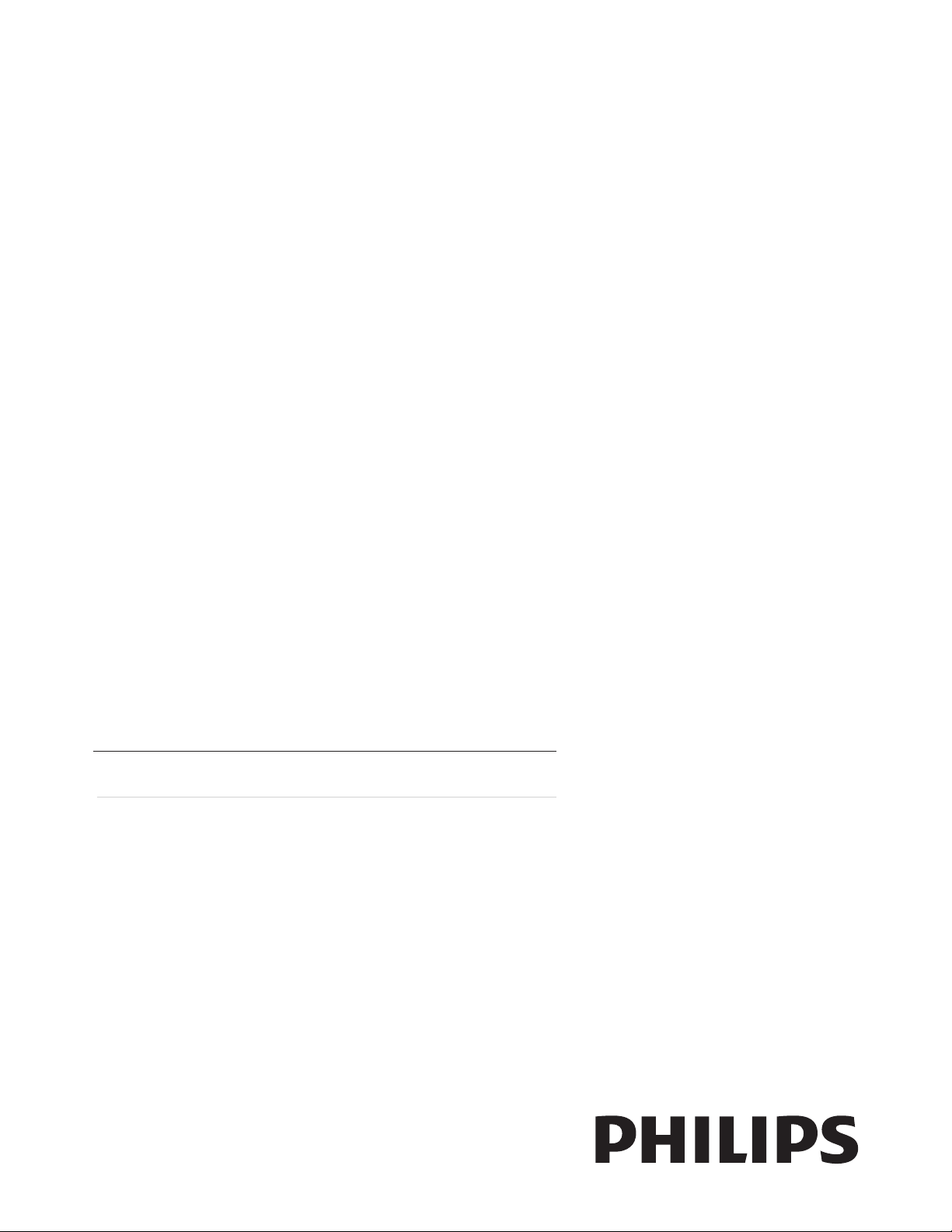
HTS5563
HTS5583
HTS5593
Регистрирайте продукта си и получете помощ на
www.philips.com/welcome
Инструкция за експлоатация
Page 2
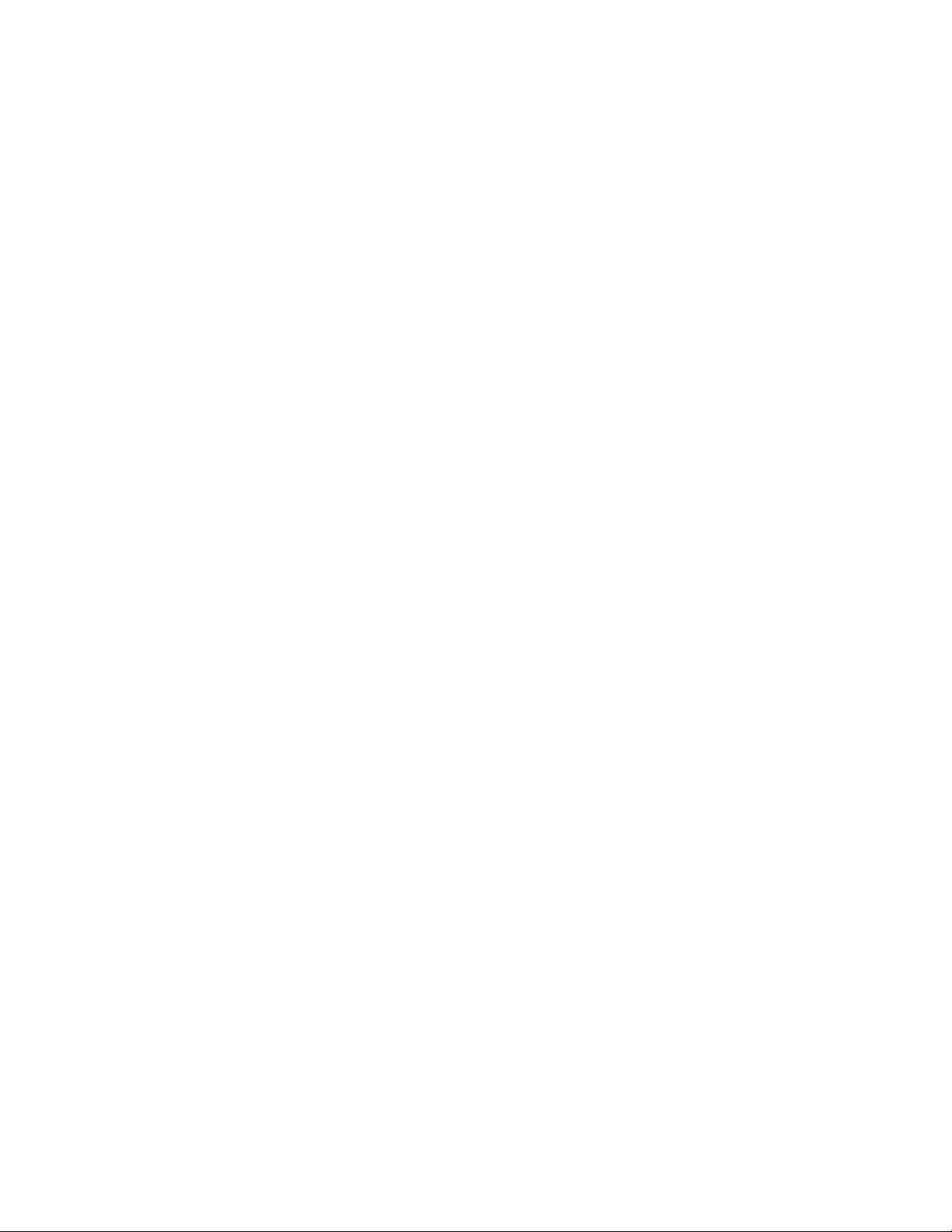
Page 3
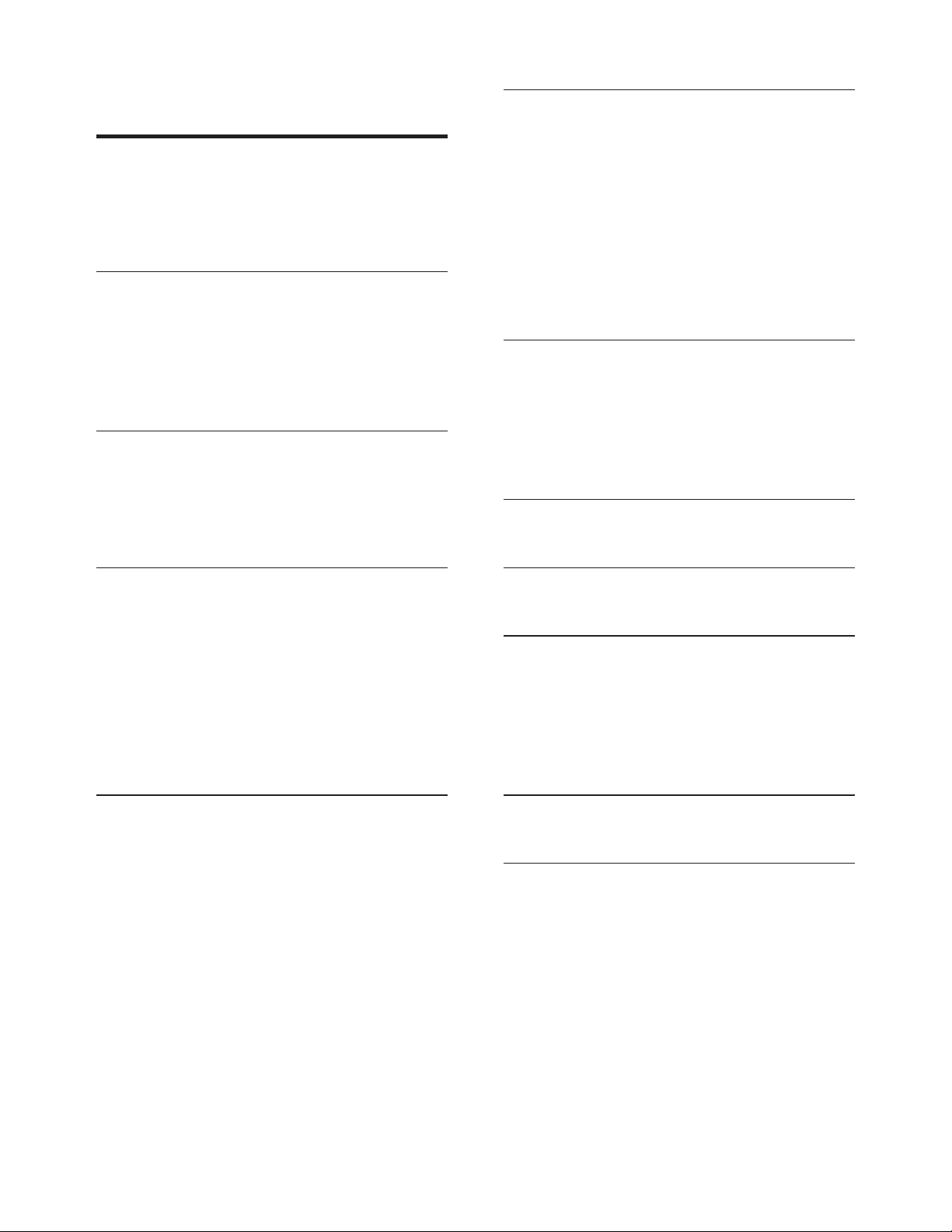
1
Съдържание
1 Помощ и поддръжка 2
Употреба на помощта на екрана
(инструкция за експлоатация)
2
2 Важно 3
Безопасност 3
Грижи за продукта 4
Грижа за околната среда 4
Предупреждение за здравето за 3D 4
3 Вашата система за домашно кино 5
Дистанционно 5
Основна част 6
Места за свързване 7
4 Свързване и настройване 8
Свързване на тонколони 8
Свързване към телевизор 9
Свързване на цифрови устройства чрез HDMI
11
Свързване на звука от телевизора и
други устройства
11
Настройване на тонколоните 12
Настройване на EasyLink (HDMI-CEC контрол)
12
Свързване и настройване на домашна мрежа
13
5 Използване на системата 14
Достъп до главното меню 14
Дискове
Информационни файлове
15
16
USB устройства 17
Настройки за звук, клипове и снимки 17
Радио 19
MP3 плеър 19
iPod èëè iPhone 20
Употреба на смарт телефон 20
Търсене в Net TV 21
Търсене в компютъра чрез DLNA 23
Караоке 23
Избор на звук 24
6 Промяна на настройките 25
Åçèê 25
Картина и видео 25
Çâóê 26
Възрастов контрол 26
Дисплей 26
Пестене на енергия 26
Тонколони 27
Възстановяване на фабричните
настройки
27
7 Обновяване на софтуеъра 27
Проверка на версията на софтуеъра 27
Обновяване чрез USB 28
Обновяване чрез интернет 28
Обновяване на помощта на екрана 28
8 29
9 Възможни проблеми
Спецификации на продукта
33
10 Бележки 35
Безплатен софтуер 35
Търговски марки 35
11 Езиков код 37
12 Индекс 38
Page 4
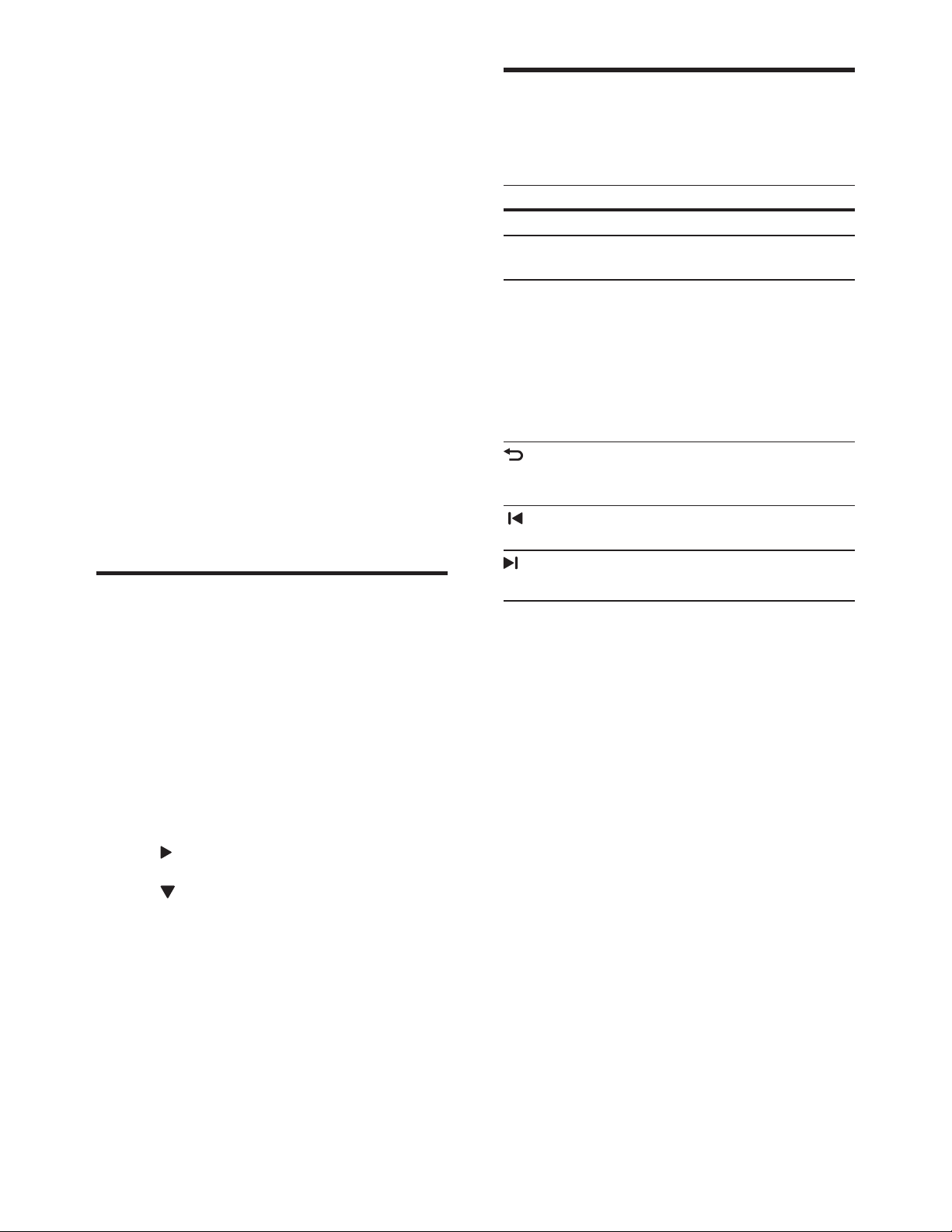
2
1 Помощ и
поддръжка
Употреба на помощта
на екрана (инструкция
за употреба)
За лесен достъп, помощта на екрана
е запаметена на системата.
Помощта на екрана има два панела.
v Левия панел съдържа Съдържание è
Индекс. Управлявайте из Съдържанието
è Индекса, за да изберете страница.
Легендата, използвана за показване на
Съдържанието е следната:
v : натиснете ÎÊ, за да се разшири
подвъвеждането.
v : натиснете ÎÊ, за да се скрие под-
въвеждането или натиснете бутоните
за навигация (нагоре/надолу),
за да изберете страница.
v Десния панел съдържа съдържанието на
всяка страница. Изберете Свързани Теми,
за допълнителна помощ за съдържанието.
Използвайте дистанционното, за да избирате
и управлявате в помощта на екрана
(погледнете ‘Управление в помощта на екрана’).
Управление в помощта
на екрана
Натиснете бутон на дистанционното, за да
използвате помощта на екрана.
Бутон Действие
HELP
Достъп или изход до помощта на екрана.
OK
Показване на избраната страница, или
показване на темите в Съдържанието.
Навигационни
бутони
Нагоре: Преминаване нагоре или преместване на предишната страница.
Надолу: Преминаване надолу или
преместване на следващата страница.
Надясно: Управление в десния панел
или в следващо индексно въвеждане.
Наляво: Управление в левия панел или
в предишното индексно въвеждане.
BACK
Преместване нагоре в Съдържанието
èëè Индекс. От десния панел, преместване към Съдържание в левия панел.
(Previous)
Показване на последно гледаната страница от историята.
(Next)
Показване на следващата
страница от историята.
Philips осигурява обширна онлайн поддръжка.
Посетете нашия уеб сайт на
www.philips.com/support за да:
v свалите цялата инструкция за експлоатация;
v разпечатате ръководството за бърза
употреба;
v гледате видео обучения (достъпни само за
определени модели);
v откриете отговорите на често задаваните
въпроси (FAQ);
v изпратите въпрос с е-майл;
v преведете разговор с нашите представители
по поддръжката.
Следвайте инструкциите на уеб сайта, за да
изберете вашия език и след това въведете
номера на модела на продукта.
Освен това, можете да се свържете с
потребителския център на Philips във вашата
държава. Преди да се свържете с Philips,
запишете номера на модела и серийният номер
на продукта. Можете да откриете тази
информация отзад или отдолу на продукта.
Page 5

3
2 Важно
Прочетете и разберете всички инструкции
преди да използвате системата за домашно
кино. Ако настъпи повреда в следствие на
неправилно разбиране на инструкциите,
гаранцията ви няма да важи.
Безопасност
Риск от токов удар или пожар!
v®ЖЙИМБДБКУЖРСПЕФЛУБЙБЛТЖТПБСЙУЖОБЕЫЗЕ
ЙМЙГПЕБ®ЖРПТУБГаКУЖРСЖНЖУЙЙИРЫМОЖОЙТ
вода, като вази, близо до системата. Ако бъдат
разлети течности върху или в системата,
изключете я от контакта незабавно. Свържете се
с Philips Consumer Care, за да бъде проверена
системата преди да я използвате отново.
v®ЙЛПДБОЖРПТУБГаКУЖТЙТУЖНБУБЙБЛТЖТПБСЙУЖ
близо до открит огън или други източници на
топлина, включително директна слънчева
светлина.
v®ЖРПТУБГаКУЖРСЖЕНЖУЙГЫГГЖОУЙМБЧЙПООЙУЖ
отвори или други отвори на системата.
v«ЫЕЖУПИБЦСБОГБЪЙаЛБВЖМЙМЙЛФРМФОДБОБ
ФСЖЕБТЖЙИРПМИГБЛБУПЙИЛМЯШГБЪПФТУСПКТУГП
то трябва да е лесно достъпно.
v©ИЛМЯШЖУЖТЙТУЖНБУБПУЛПОУБЛУБРСЖЕЙ
гръмотевични бури.
v«ПДБУПЙИЛМЯШГБУЖИБЦСБОГБЪЙаЛБВЖМГЙОБДЙ
ЕЫСРБКУЖЪЖРТЖМББОЖЛБВЖМБ
Риск от късо съединение или пожар!
v°СЖЕЙЕБТГЫСЗЖУЖТЙТУЖНБУБЛЫНЛПОУБЛУБ
уверете се, че волтажа съответства на
ТУПКОПТУЙУЖПУРЖШБУБОЙПУИБЕЙМЙПУТУСБОЙОБ
РСПЕФЛУБ®ЙЛПДБОЖТГЫСИГБКУЖТЙТУЖНБУБЛЫН
контакта ако волтажа се различава.
Риск от нараняване или повреда на
системата!
v«ПДБУППЛБШГБУЖТЙТУЖНБУБОБТУЖОБЙИРПМИГБКУЖ
ТБНППТЙДФСЖОБУБТЛПВБ¯ЛБШГБКУЖТЛПВБУБОБ
стена, която може да понесе комбинираното
тегло на системата и скобата. Koninklijke Philips
Electronics N.V. не носи отговорност при
неправилно монтиране на стена, което доведе
до инцидент, нараняване или повреда.
v¨БУПОЛПМПОЙТРПТУБГЛЙЙИРПМИГБКУЖТБНП
ПТЙДФСЖОЙУЖТУПКЛЙ°СЙЛБШЖУЖРПТУБГЛЙУЖ
стабилно към тонколоните. Разположете
сглобените поставки на плоска, равна
РПГЫСЦОПТУЛПаУПНПЗЖЕБРПОЖТЖПВЪБУБ
тежест на тонколоната и поставката.
v®ЖРПТУБГаКУЖТЙТУЖНБУБЙМЙЕСФДЙРСЖЕНЖУЙ
ГЫСЦФИБЦСБОГБЪЙаЛБВЖМЙМЙГЫСЦФЕСФДП
електрическо оборудване.
v¡ЛПРСЖОБТаУЖТЙТУЖНБУБРСЙУЖНРЖСБУФСЙ
РПОЙТЛЙПУ%СБИПРБЛПГБКУЖРСПЕФЛУБЙ
ЙИШБЛБКУЖЕПЛБУПУЖНРЖСБУФСБУБНФТЖ
ЙИСБГОЙТЫТТУБКОБУБРСЖЕЙЕБаТГЫСЗЖУЖ
към контакта.
v£ЙЕЙНБЙОЖГЙЕЙНБМБИЖСОБСБЕЙБЧЙа
ЛПДБУПЖПУГПСЖОБ®ЖДМЖЕБКУЖМЫШБ
v®ЖРЙРБКУЖПРУЙШОЙУЖМЖЪЙГПУЕЖМЖОЙЖУПИБ
дискове.
v¸БТУЙПУРСПЕФЛУБНПЗЖЕБТБОБРСБГЖОЙПУ
ТУЫЛМП°СЖОБТаКУЖГОЙНБУЖМОПИБЕБ
избегнете нараняване и повреда.
Риск от прегряване!
v®ЖРПТУБГаКУЖТЙТУЖНБУБГИБУГПСЖОЙ
РСПТУСБОТУГБ£ЙОБДЙПТУБГаКУЖНаТУППУ
поне 4 инча от всички страни, за вентилация.
Уверете се, че никакви пердета или други
предмети не покриват вентилационните
отвори на системата.
Риск от екологично замърсяване!
v®ЖТНЖТГБКУЖВБУЖСЙЙТУБСЙЙОПГЙЙМЙ
карбонови с алкални, т.н.).
v¯РБТОПТУПУГИСЙГБЛПВБУЖСЙЙУЖТБ
РПТУБГЖОЙОЖРСБГЙМОП°ПЕНЖОаКУЖТЫТ
ТЫЪЙаЙМЙЖЛГЙГБМЖОУЖОУЙР
vБЦОЖУЖВБУЖСЙЙУЖБЛПТБЙИУПЪЖОЙЙМЙБЛП
няма да използвате дистанционното
продължително време.
v¢БУЖСЙЙУЖТЫЕЫСЗБУЦЙНЙШЖТЛЙГЖЪЖТУГБЙ
поради това трябва да се изхвърлят
правилно.
Риск от поглъщане на батериите!
v°СПЕФЛУБЕЙТУБОЧЙПООПУПНПЗЖЕБ
ТЫЕЫСЗБУВБУЖСЙЙРСЙМЙШБЪЙОБНПОЖУБ
които могат да бъдат погълнати. Дръжте
батериите далеч от деца по всяко време!
Ако бъдат погълнати, батериите могат да
предизвикат сериозно нараняване или
ТНЫСУПДБУЕБТЖРПМФШБУУЖЗЛЙГЫУСЖЩОЙ
ЙИДБСаОЙаЕГБШБТБТМЖЕРПДМЫЪБОЖ
v¡ЛПВБУЖСЙЙУЖВЫЕБУРПДЫМОБУЙРПУЫСТЖУЖ
ОЖИБВБГОПМЖЛБСТЛБРПНПЪ
v«ПДБУПИБСЖЗЕБУЖВБУЖСЙЙГЙОБДЙРБИЖУЖПУ
деца нови и стари батерии. Уверете се, че
отделението за батериите е напълно
безопасно след като подмените батериите.
v¡ЛППУЕЖМЖОЙЖУПОЖНПЗБЕБВЫЕЖ
обезопасено добре, спрете да използвате
продукта. Пазете от деца и се свържете с
производителя.
Page 6
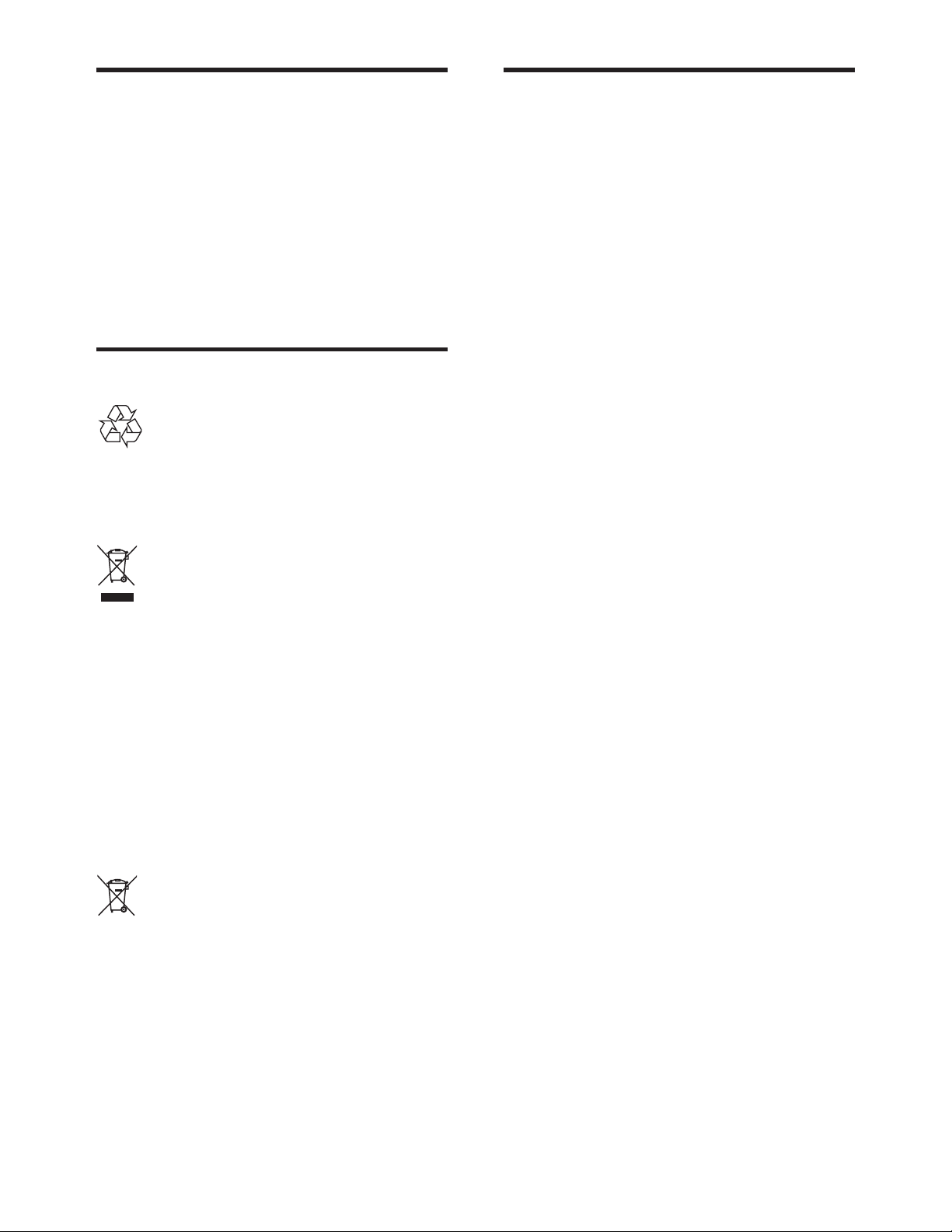
4
Грижи за продукта
v Не поставяйте предмети различни от
дискове в отделението за дискове.
v Не поставяйте надраскани или счупени
дискове в отделението за дискове.
v Махнете дисковете от отделението, ако
няма да използвате продукта продължително време.
v
Използвайте само микрофибърна кърпа,
за да почиствате продукта.
Грижа за околната среда
Вашия продукт е проектиран и произведен
от висококачествени материали и компоненти,
които могат да се рециклират и използват
отново.
Когато видите този символ с зачеркната кофа
за боклук, това означава, че продукта покрива
изискванията по европейска директива
2002/96/EC. Моля, информирайте се относно
местните закони за разделни събиране на
електрически и електрони продукти.
Моля действайте според местните закони и
никога не изхвърляйте продукта с домакинските
си отпадъци. Правилното изхвърляне на стария
ви продукт помага за избягването на евентуални
отрицателни последствия за околната среда
и човешкото здраве.
Продукта ви съдържа батерии, покриващи
Европейска директива 2006/66/EC, които
не могат да се изхвърлят заедно с
домакинските отпадъци.
Моля, информирайте се относно местните
закони за разделни събиране на батерии,
тъй като правилното изхвърляне на батериите помага за избягването на евентуални
отрицателни последствия за околната
среда и човешкото здраве.
Предупреждения за
здравето за 3D
Ако вие или член от семейството ви имат
епилепсия или припадъци предизвиквани от
фото чувствителност, консултирайте се с
лекар преди да се изложите на мигащи
светлинни източници, сцени с бързи изображения или гледане на 3D.
За да избегнете дискомфорт като замаяност, главоболие или загуба на координация, препоръчваме да не гледате 3D
продължително време. Ако усетите дискомфорт, спрете да гледате 3D и не се
заемайте незабавно с някоя потенциално
опасна дейност (например шофиране)
докато симптомите на изчезнат. Ако
симптомите не преминат, не продължавайте да гледате 3D, преди да се
консултирате с лекар. Родителите трябва
да наблюдават техните деца докато гледат
3D, и да се уверят, че те не изпитват
даден дискомфорт, описан по-горе.
Гледането на 3D не е препоръчително
за деца под 6 години, тъй като тяхното
зрение не е напълно развито все още.
Page 7
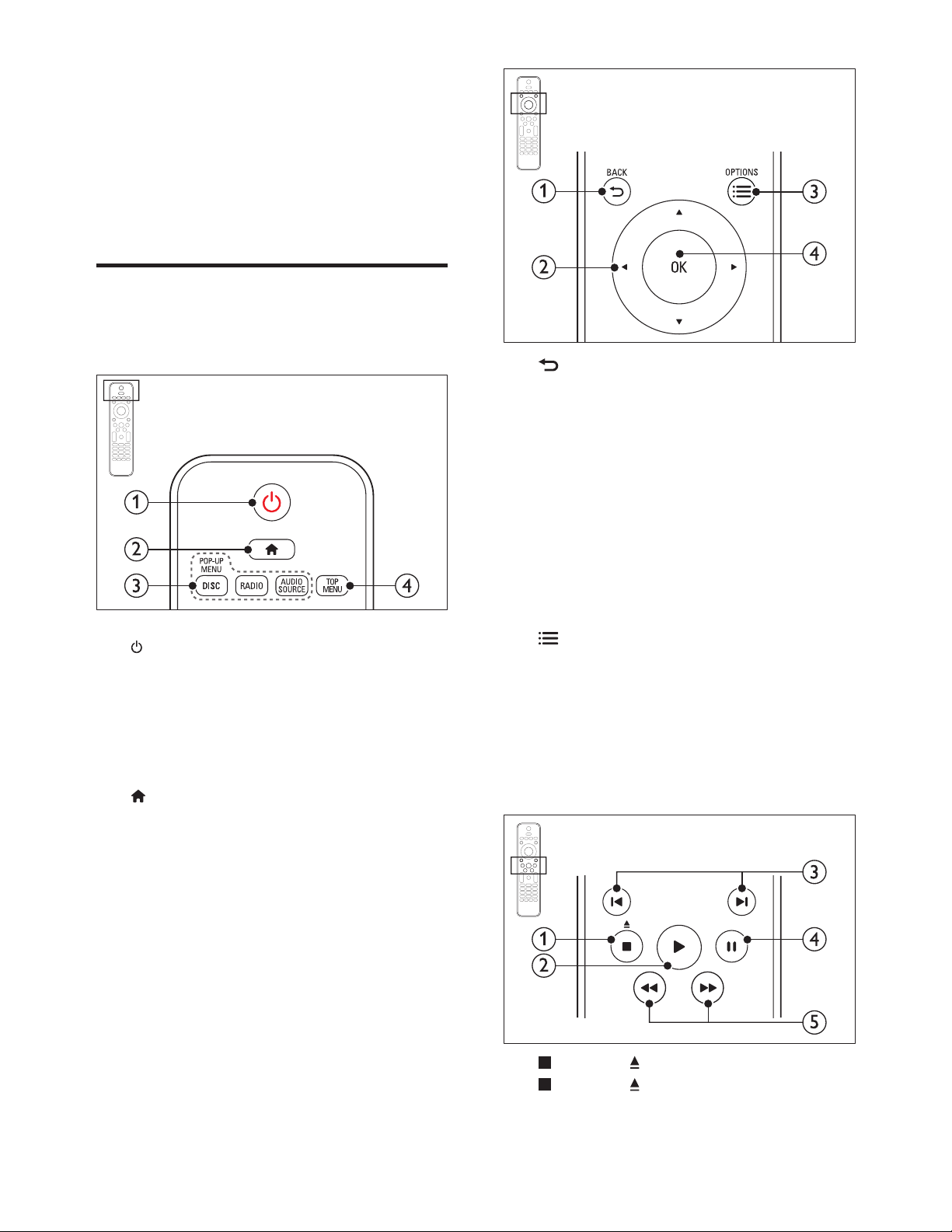
Потвърждаване на въвеждане или избор.
5
3 Вашата система
за домашно кино
Поздравления за покупката и добре дошли при
Philips! За да се възползвате напълно от поддръжката предлагана от Philips, регистрирайте
системата на www.philips.com/welcome.
Дистанционно управление
Този раздел включва преглед на бутоните на
дистанционното.
1 (Standby-On)
v Включване или превключване в
стендбай на системата.
v Когато EasyLink е включен, натиснете
и задръжте за поне 3 секунди, за да
превключите всички свързани HDMI
CEC съвместими устройства в стендбай.
2
(Home ìåíþ)
Достъп до главното меню.
3 Бутони за избор на източник
v DISC/POP-UP MENU: Достъп или
изход от менюто на диска, когато
сте пуснали диск.
v RADIO: превключване на FM радио.
v AUDIO SOURCE: за избор
на аудио вход.
4 TOP MENU
Достъп до главното меню на видео диск.
1 BACK
v За връщане към предишното меню.
v В радио режим, натиснете и
задръжте, за да изтриете пуснатата
запаметена радио станция.
2 Бутони за навигация
v За навигация в менютата.
v В радио режим, натиснете наляво
или надясно за да започне
автоматично търсене.
v В радио режим, натиснете нагоре
или надолу за фино настройване
на радио честота.
3 OPTIONS
v Достъп до повече функции на възпро-
извеждане по време на възпроизвеждане от диск или USB устройство.
v В радио режим, програмиране на
радио станции.
4 OK
1 (Stop) / (Eject/Open/Close)
(спиране) /
(изваждане/отваряне/затваряне)
v
Спиране на възпроизвеждането.
v Натиснете и задръжте за 3 секунди,
за да извадите диска или да отворите
отделението за дискове.
Page 8
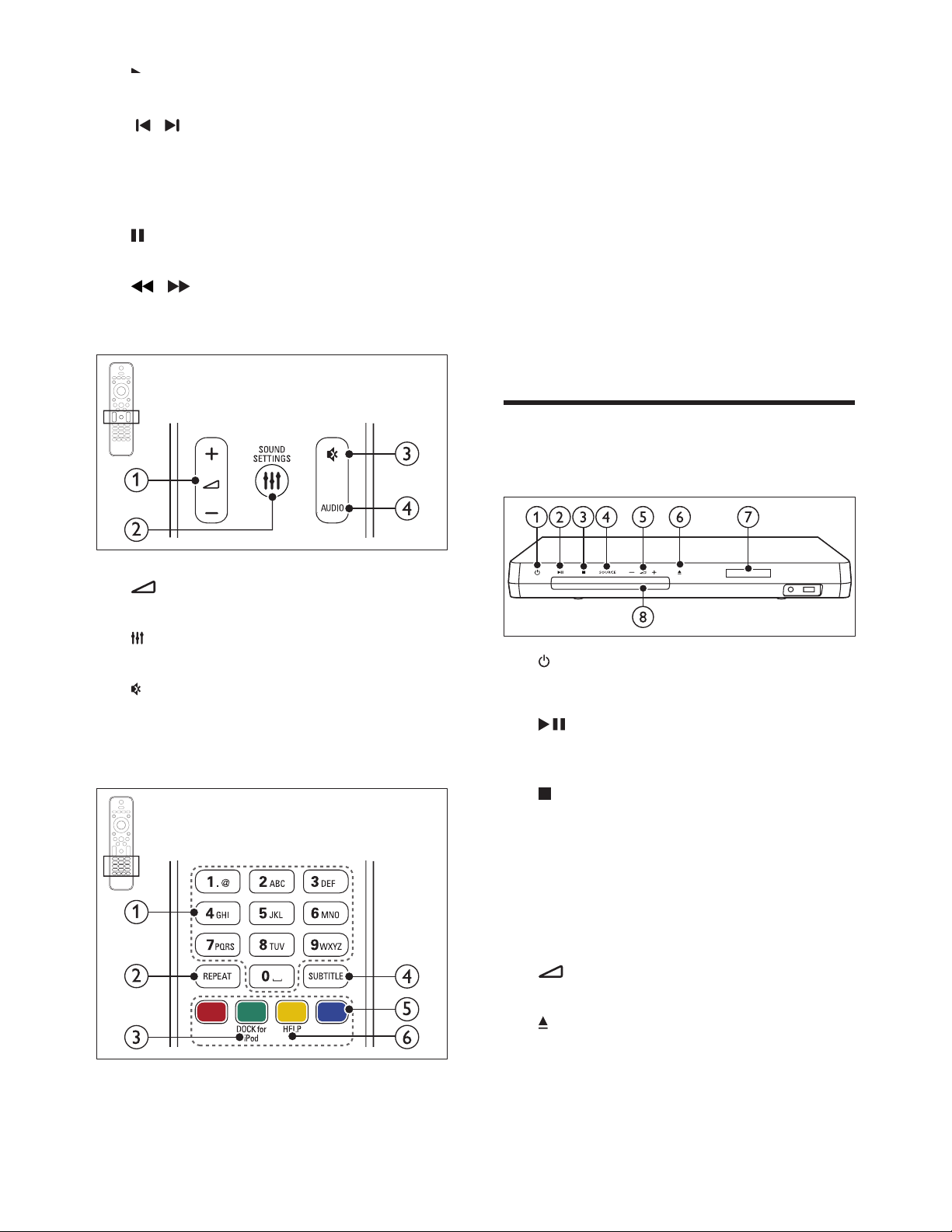
6
2
(Play)(Пускане)
За пускане или продължаване на
възпроизвеждането
3 / (предишен/следващ)
v
v
Преминаване на предишната или следващата песен, глава или заглавие
В радио режим, избор на запаметена
станция
4 (Пауза)
За спиране в пауза на възпроизвеждането
5 / (превъртане напред/назад)
Превъртане напред или назад. Натиснете
неколкократно, за да смените скоростта
на търсене.
1 +/- (Volume)
За усилване или намаляне на силата на звука.
2 SOUND SETTINGS
Достъп или изход от настройките за звука.
3 (Mute)
Спиране или пускане отново на звука.
4 AUDIO
За избор на аудио език или канал.
1 Цифрови бутони
Въвеждане на цифри или букви (като писане на SMS).
2 REPEAT
Избор или изключване на режим за повторение.
3 DOCK for iPod
Включване на докинг станцията Philips за iPod или iPhone.
4 SUBTITLE
За избор на език за субтитрите на филм.
5 Цветни бутони
Избор на задача или възможност за Blu-ray дискове.
6 HELP
Достъп до помощта на екрана.
Основна част
Този раздел включва преглед на бутоните на
основната част.
1 (Standby-On)
Включване на системата или превключва
системата в стендбай режим.
2 (Пускане/пауза)
За пускане, спиране в пауза или продължаване на възпроизвеждането
3 (Спиране)
v Спиране на възпроизвеждането.
v В радио режим, натиснете и задръжте,
за да изтриете пуснатата запаметена
радио станция.
4 SOURCE
За избор на аудио/видео източник за
системата.
5 +/-
Усилване или намаляване на силата на звука.
6 (Отваряне/Затваряне)
Натиснете, за да отворите или затворите
отделението за дискове, или за да
извадите диска.
7 Дисплей
8 Отделение за дискове
Page 9
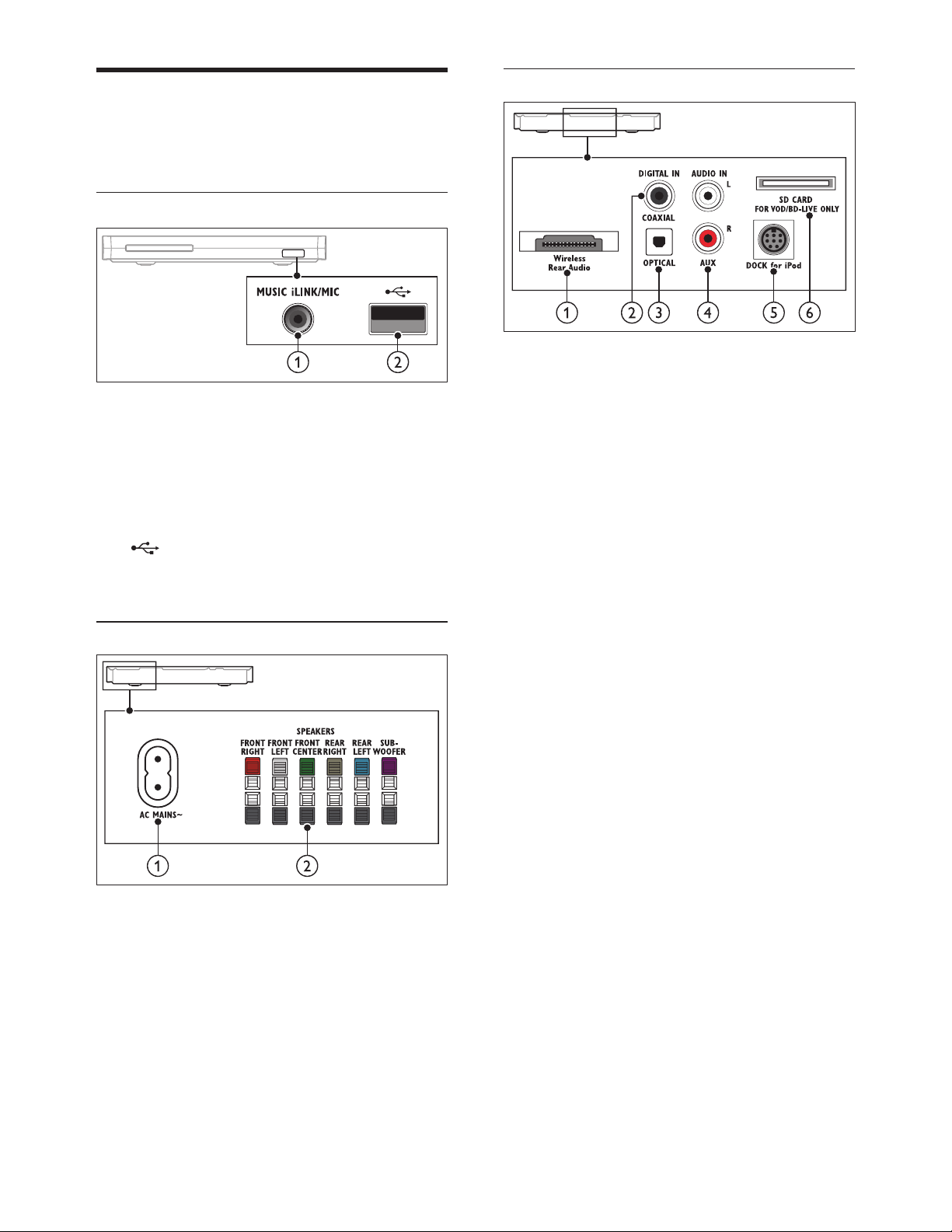
7
Места за свързване
Този раздел е преглед на местата за свързване
на системата за домашно кино.
Отпред
1 MUSIC iLINK/MIC (MIC е достъпно
само за определени модели)
Аудио вход за MP3 плеър или за
микрофон.
Аудио вход за микрофон (достъпно само
за определени модели).
2 (USB)
Аудио, видео или картинен вход за USB
устройство.
Oòçàä â ëÿâî
1 AC MAINS~
Свържете към контакта.
2 SPEAKERS
Свързване към осигурените тонколони
и суббуфер.
Отзад в центъра
1 Безжичен заден аудио вход
За свързване на Philips безжичен модул.
(модел: Philips RWSS5512, продава се отделно)
2 DIGITAL IN-COAXIAL
За свързване към коаксиален аудио изход
на телевизора или цифрово устройство.
3 DIGITAL IN-OPTICAL
За свързване към оптичен аудио изход
на телевизора или цифрово устройство.
4 AUDIO IN-AUX
За свързване към аналогов аудио изход
на телевизор или аналогово устройство.
5 DOCK for iPod
За свързване към Philips докинг станция
за iPod/iPhone (модел: Philips DCK306х)
6 SD CARD FOR VOD/BD-LIVE ONLY
(не е достъпно за Китай)
Слот за SD карта. SD картата се използва
за наемане на онлайн филми и достъп
до BD-Live.
Page 10
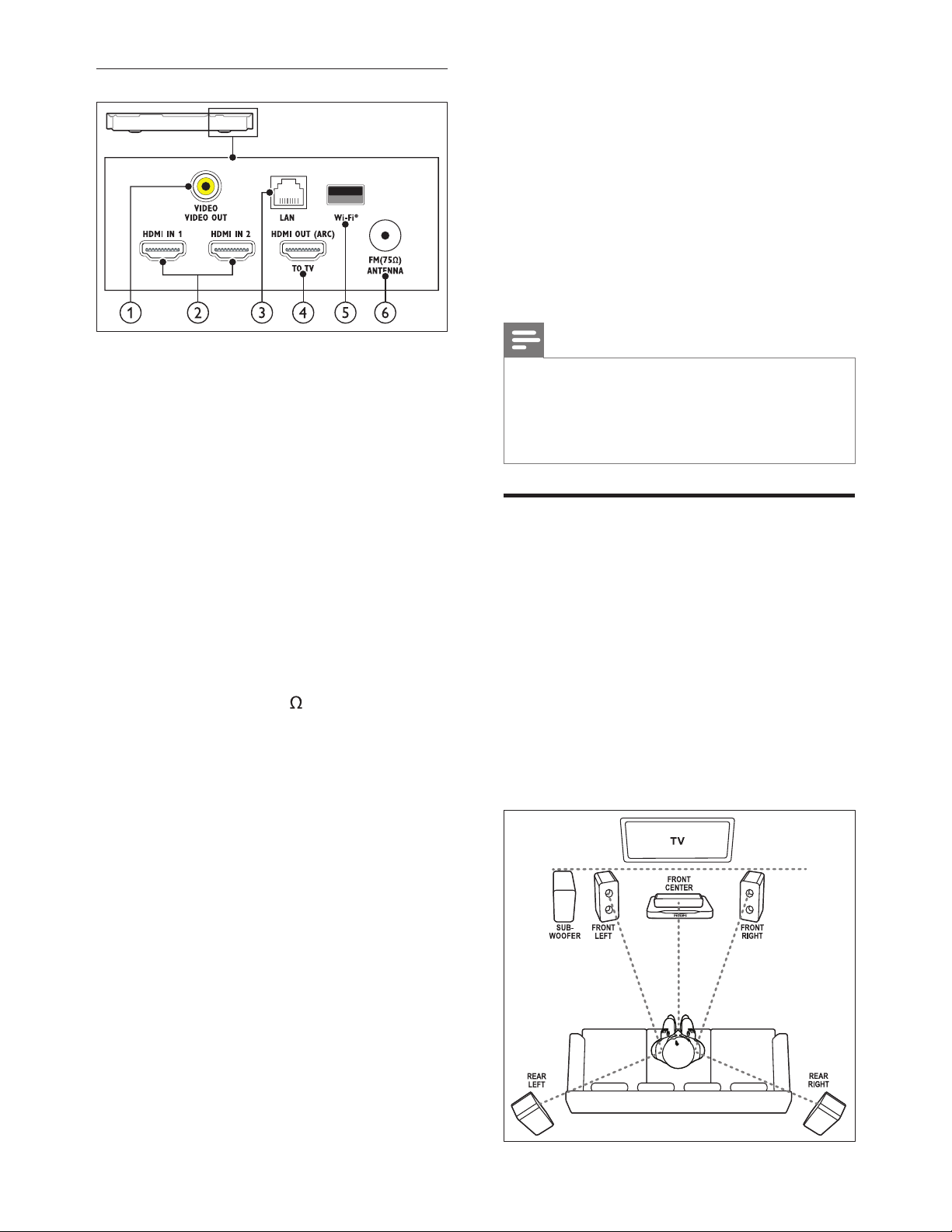
8
Отзад в дясно
1 VIDEO-VIDEO OUT
За свързване към съставния видео вход
на телевизор.
2 HDMI IN1 / HDMI IN2
За свързване към HDMI изхода на
цифрово устройство.
3 LAN
За свързване към LAN вход на модем
или рутер.
4 HDMI OUT (ARC)TO TV
За свързване към HDMI вход на телевизор.
5 Wi-Fi
Свързване към Wi-Fi люлка (модел:
Philips WUB1110, продава се отделно).
6 ANTENNA FM 75
Вход за сигнал от антена, сателит или
кабелна.
4 Свързване
и настройване
Този раздел ви помага как да свържете
вашата система към телевизор и други
устройства и след това да я настроите.
За информация относно основните свръзки
на системата и аксесоарите, погледнете
Инструкцията за бърза употреба. За лесен
интерактивен помощник, погледнете
www.connectivityguide.philips.com.
Бележка
v
Погледнете лепенката с модела отзад или
отдолу на продукта, за идентификация и
захранването.
Преди да правите или променяте свръзки,
уверете се, че всички устройства са
изключени от контакта.
v
Свързване
на тонколоните
Кабелите на тонколоните са цветно кодирани
за лесно свързване. За да свържете тонколона
към системата за домашно кино, съчетайте
цвета на кабела на тонколоната към конектора
със същия цвят.
Разположението на тонколоните играе важна
роля в настройването на сърраунд звука.
За най-добри резултати, поставете всички
тонколони срещу положението за слушане и
ги поставете близо до нивото на ушите (когато
сте седнали).
Page 11
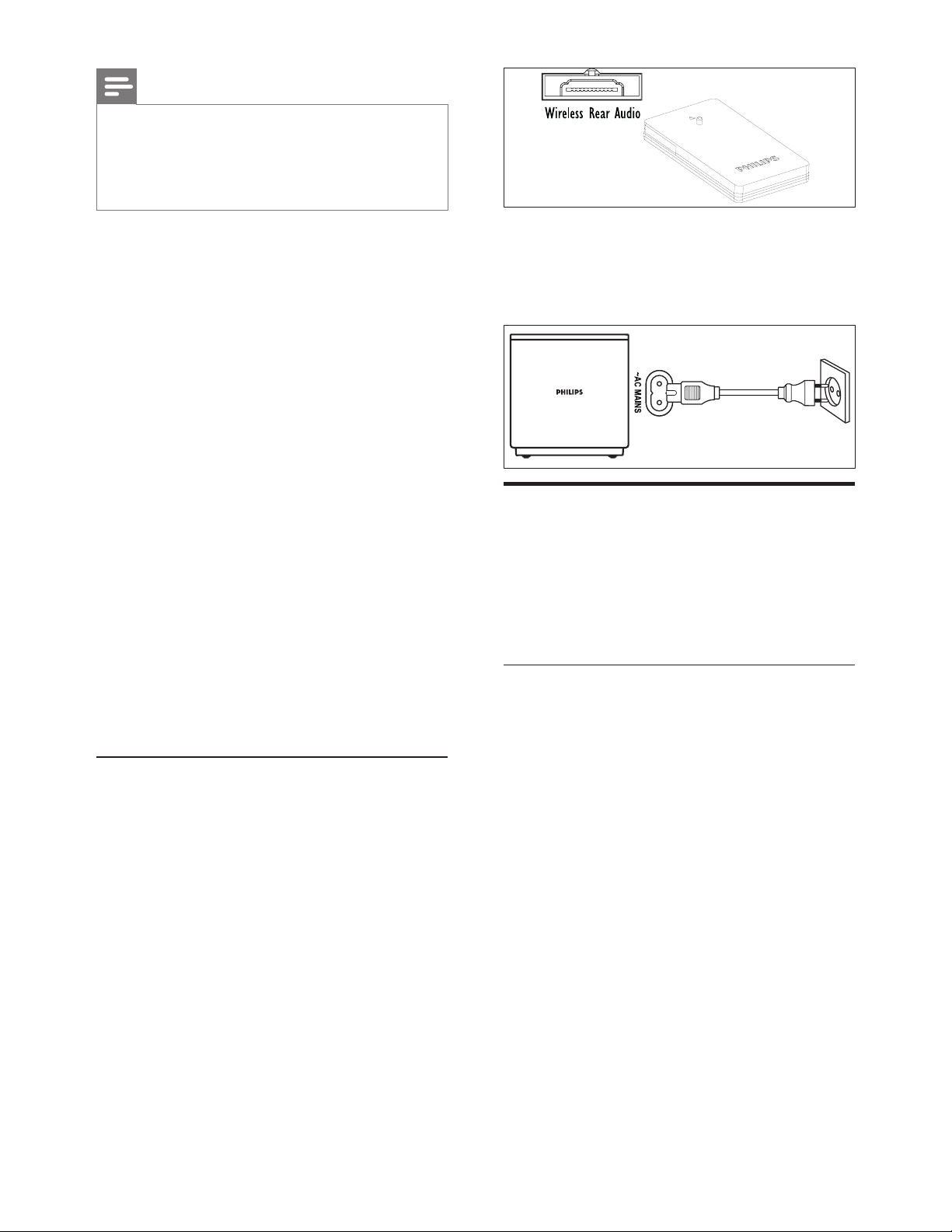
9
Бележка
v Сърраунд звука зависи от фактори като
форма и големина на стаята, тип на стените и тавана, прозорци и отразяващи повърхности, и акустиката на тонколоните. Експериментирайте с положението на тонколоните, за да откриете оптималното им място.
Следвайте основните напътствия, за да
разположите тонколоните.
1 Позиция на седене:
Това е центъра на зоната на слушане.
2 FRONT CENTER (предна централна)
тонколона: Поставете централната
тонколона директно срещу позицията за
седене, или над или под телевизора.
3 FRONT LEFT (предна лява) и FRONT
RIGHT (предена дясна) тонколони:
Поставете дясната и лявата тонколони пред,
и на равно разстояние от централната тонколона. Уверете се, че лявата, дясната и
централната тонколони са на едно и също
разстоянието от мястото за седене.
4 REAR LEFT (задна лява) и REAR RIGHT
(задна дясна) тонколони:
Поставете задните сърраунд тонколони от
ляво и от дясно на мястото за седене, или
на една линия с него или леко зад него.
5 SUBWOOFER (суббуфер):
Поставете суббуфера поне на метър от
ляво или от дясно на телевизора.
Оставете около 10 см разстояние от
стената.
Направете задните тонколони
безжични
Свържете задните тонколони към системата
безжично като използвате безжичен модул.
За повече информация, погледнете инструкцията на безжичния модул.
От какво имате нужда
v Безжичен модул Philips (модел: Philips
RWSS5512, продава се отделно).
1 Свържете безжичния предавател към
конектора Безжичен заден аудио
вход на системата.
2 Свържете задните тонколони към
безжичния приемник.
3 Свържете безжичния приемник към
захранването.
Свързване към телевизор
Свържете системата към телевизорa, за да
гледате филми. Можете да слушате звука от
телевизионните програми чрез тонколоните
на системата. Използвайте свръзката с найдобро качество достъпно за телевизора и
системата.
Възможност 1: Свързване към
телевизор с HDMI (ARC)
Най-добро видео качество
Вашата система поддържа HDMI версия 1.4 –
Audio Return Channel (ARC). Ако вашия телевизор е HDMI ARC съвместим, можете да
слушате звука на телевизора през системата
като използвате един HDMI кабел.
1 Като използвате високо скоростен HDMI
кабел, свържете HDMI OUT (ARC) конектора на системата към HDMI ARC
конектора на телевизора.
v HDMI ARC конектора на телевизора
може да е обозначен различно. За
повече подробности за конекторите
на телевизора, погледнете неговата
инструкция за експлоатация.
2 На телевизора, включете HDMI-CEC. За
подробности, погледнете инструкцията
на телевизора.
v Ако звука от телевизора не се чува през
системата, настройте звука ръчно
(погледнете ‘Настройване на звука’).
Page 12
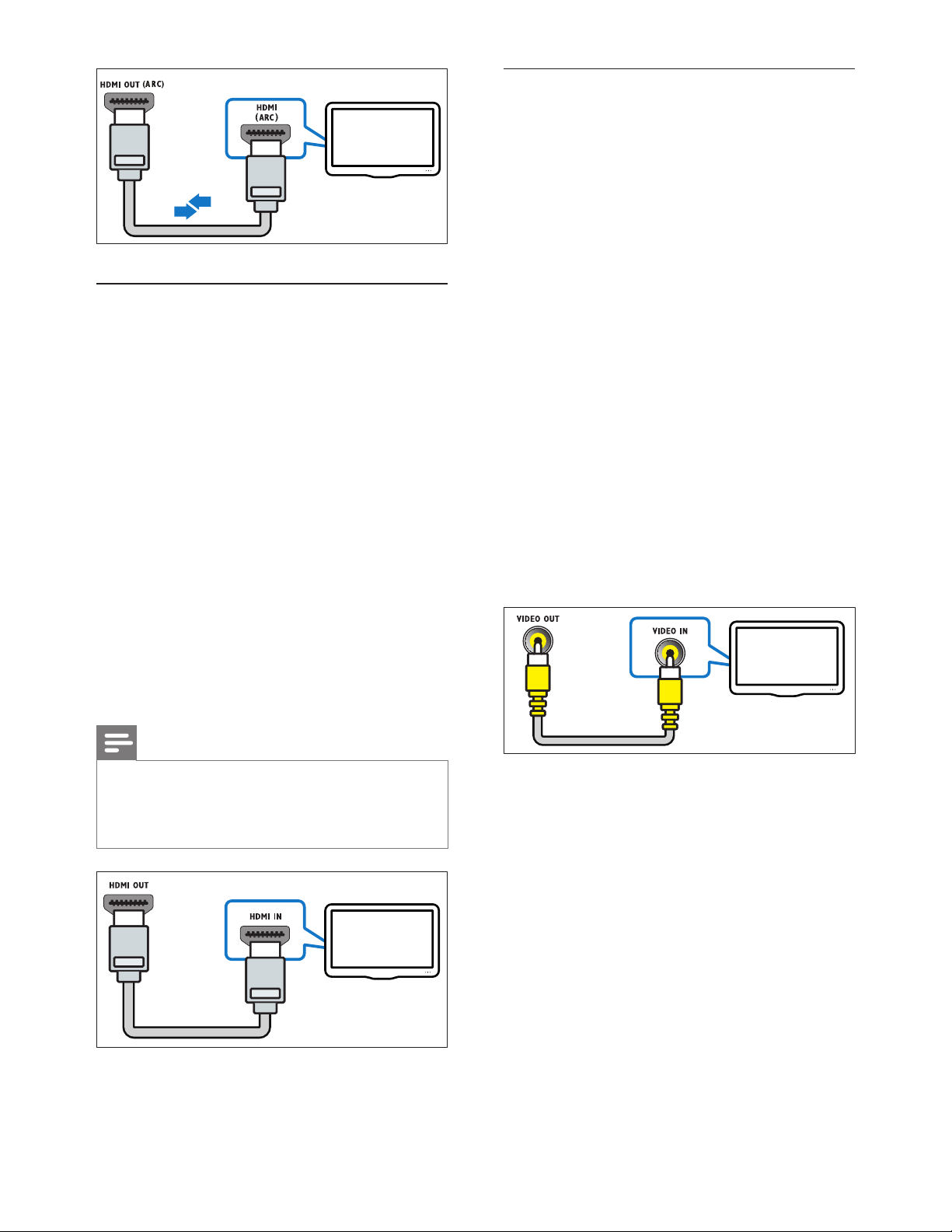
10
Възможност 2: Свързване към
телевизор със стандартен HDMI
Най-добро видео качество
Ако вашия телевизор не е HDMI ARC съвместим,
свържете системата към телевизора чрез
стандартна HDMI връзка.
1 Като използвате високо скоростен HDMI
кабел, свържете HDMI OUT (ARC) конектора на системата към HDMI конектора
на телевизора.
2 Свържете аудио кабел, за да чувате звука
от телевизора през системата (погледнете
‘Свързване на звука от телевизора и други
устройства’).
3 На телевизора, включете HDMI-CEC. За под-
робности, погледнете инструкцията на
телевизора.
v Ако звука от телевизора не се чува през
системата, настройте звука ръчно
(погледнете ‘Настройване на звука’).
Бележка
v
Ако имате телевизор, който има DVI конектор, свържете чрез HDMI/DVI адаптор.
Въпреки това, някой от функциите може да
не са достъпни.
TV
TV
Възможност 3: свързване към телевизор със съставен видео кабел
Стандартно качество на картината
Ако телевизора ви няма HDMI конектори, свържете системата към телевизора, чрез връзка със
съставен видео кабел. Тази връзка не поддържа
HD видео.
1 Като използвате съставен видео кабел,
свържете VIDEO конектора на системата
към VIDEO IN входa на телевизора.
v Съставния видео вход може да е обо-
значен като AV IN, VIDEO IN,
COMPOSITE èëè BASEBAND.
2 Свържете аудио кабел, за да чувате звука
от телевизора през системата (погледнете
‘Свързване на звука от телевизора и
други устройства’).
3 Докато гледате телевизионни програми,
натиснете SOURCE неколкократно, за да
изберете правилния вход за звука.
4 На телевизора, превключете на правилния
канал за приемане на видео сигнал, докато гледате филми на него. За повече
информация погледнете инструкцията
на телевизора.
TV
Page 13

11
Свързване на цифрови
устройства чрез HDMI
Свържете цифрово устройство като set-top box,
конзола за игри или камера към системата чрез
една HDMI връзка. Когато свържете устройствата
по този начин и пуснете файл или игра:
v картината автоматично се показва на
телевизора, И
v звука автоматично се пуска през
системата.
1 Като използвате високоскоростен HDMI
кабел, свържете HDMI OUT конектора
на цифровото устройство към HDMI IN ½
на системата.
2 Свържете системата към телевизора чрез
HDMI OUT (ARC).
v Ако телевизора не е HDMI-CEC
съвместим, изберете правилния видео
вход за телевизора.
3 На свързаното устройство, включете HDMI-
CEC функциите. За подробности, погледнете инструкцията на устройството.
v Ако звука от телевизора не се чува през
системата, настройте звука ръчно (погледнете ‘Настройване на звука’).
v Можете също така да натиснете
SOURCE на системата неколкократно,
за да изберете правилния HDMI вход.
Свързване на звука от
телевизор или други
устройства
Пуснете звука от телевизора или други устройства през тонколоните на системата за домашно кино.
Използвайте връзката с най-добро качество
на телевизора, системата за домашно кино
и другите устройства.
Бележки
v Аудио свръзките в инструкцията са само
препоръчителни. Можете да използвате и
други свръзки.
v Когато системата и телевизора са свързани
посредством HDMI ARC, нямате нужда от
аудио връзка.
Възможност 1: Свържете звука
чрез цифров оптичен кабел
Най-добро качество на звука
1 Като използвате оптичен кабел, свържете
OPTICAL конектора на системата към
конектора OPTICAL OUT на телевизора
или друго устройство.
v Цифровия оптичен конектор може да
е означен като SPDIF, SPDIF OUT
èëè OPTICAL.
Възможност 2: Свържете звука
чрез цифров коаксиален кабел
Добро качество на звука
1 Като използвате коаксиален кабел, свър-
жете конектора COAXIAL на системата
към конектора COAXIAL/DIGITAL OUT
на телевизора или другото устройство.
v
Цифровия коаксиален конектор може
да е означен като DIGITAL AUDIO OUT.
TV
Page 14

12
Възможност 3: Свържете звука
чрез аналогови аудио кабели
Стандартно качество на звука.
1 Като използвате аналогов аудио кабел,
свържете конекторите AUX на системата
към конекторите AUDIO OUT на телевизора или другото устройство.
Настройване на
тонколоните
1 Натиснете (Home).
2 Изберете [Setup] и натиснете ОК.
3 Изберете [Audio] > [Speaker setup].
4 Въведете разстоянието за всяка тонколона,
и след това слушайте тестовите звуци и
променете силата на звука. Променяйте
позицията на тонколоните, за да откриете
най-добрите настройки.
Настройване на EasyLink
Системата поддържа Philips EasyLink, който
използва HDMI CEC (Consumer Electronics
Control) протокол. Можете да използвате
едно дистанционно за HDMI CEC съвместими
устройства, които са свързани чрез HDMI.
Бележки
v
В зависимост от производителя, HDMI-CEC
е познат под много имена. За информация
за вашето устройство погледнете неговата
инструкция.
Philips не гарантира 100% съвместимост с
всички HDMI-CEC устройства.
v
VCR
Преди да започнете
v Свържете системата към HDMI-CEC
съвместимо устройство чрез HDMI връзка.
v Направете необходимите връзки описани
в ръководството за бърза употреба и след
това включете телевизора на правилния
канал за системата за домашно кино.
Включване на EasyLink
1 Натиснете (Home).
2 Изберете [Setup] и натиснете OK.
3 Изберете [EasyLink]>[EasyLink]>[On].
4 На телевизора и другите свързани уст-
ройства, включете HDMI-CEC управлението. За подробности, погледнете
инструкциите на телевизора или другите
устройства.
v
На телевизора, настройте аудио изхода на ‘Amplifier’ (вместо на тонколоните на телевизора). За подробности
погледнете инструкцията на телевизора.
EasyLink управление
С EasyLink, можете да управлявате системата,
телевизора и другите свързани HDMI-CEC
съвместими устройства с едно дистанционно.
v [One Touch Play](Пускане с едно
натискане): когато има диск в отделението за дискове, натиснете за да превключите телевизора от стендбай и да се
пусне диска.
v [One Touch Standby](Изключване с
едно натискане): ако тази функция е
включена, системата може да се превключи в стендбай режим с дистанционното на
телевизора или тези на другите HDMI
CEC устройства.
v [System Audio Control](Системен
аудио контрол): Ако функцията е
включена, звука от свързаното устройство
се прехвърля през системата автоматично,
когато включите устройството.
v [Audio Input Mapping](задаване на
звука): Ако системния аудио контрол не
работи, задайте свързаното устройство към
съответния входящ аудио конектор на системата (погледнете 'Настройване на звука').
Бележка
v
За да промените настройките на EasyLink
управлението, натиснете (Home), изберете [Setup] > [EasyLink].
Page 15

13
Настройване на звука
Ако не чувате звука на свързаното устройство
през тонколоните на системата, проверете
дали сте включили EasyLink на всички устройства
(погледнете ‘Включване на EasyLink’).
След това настройте EasyLink аудио контрола.
1 Натиснете (Home).
2 Изберете [Setup] и натиснете OK.
3 Изберете [EasyLink] > [System Audio
Control] > [On].
v За да пуснете звука от тонколоните на
телевизора, изберете [Off] и пропуснете
следващите стъпки.
4
Изберете [EasyLink] > [Audio Input Mapping].
5 Следвайте инструкциите на екрана, за да
зададете свързаните устройства към аудио
входовете на системата.
v Ако свържете системата към телевизора
чрез HDMI ARC връзка, се уверете, че
звука на телевизора е зададен към
входа ARC на системата.
Свързване и настройване на домашна мрежа
Свържете системата към рутер чрез жична или
безжична мрежа и се насладете на:
v Мултимедийно съдържание разпростра-
нявано от компютъра ви (погледнете
‘Търсене в компютър чрез DLNA’) .
Управление на смарт телефон
Net TV (не е достъпно в Китай)
(погледнете ‘Търсене в Net TV’).
Обновяване на софтуер (погледнете
‘Обновяване на софтуеъра чрез интернет’).
v
v
v
Внимание
v
Запознайте се с мрежовия рутер, софтуера
на мултимедийния сървър и мрежовите
принципи. Ако е необходимо, прочетете
документацията, която съпътства мрежовите
компоненти. Philips не е отговорен за загубена, повредена или сгрешена информация.
Преди да започнете
v За Net TV и обновяване на софтуера,
се уверете, че мрежовия рутер има
достъп до интернет с високоскоростна
връзка и не е ограничен от firewall или
други програми за сигурност.
v Направете необходимите връзки, описа-
ни в ръководството за бърза употреба, и
след това включете телевизора на правилния източник за приемане на системата.
Настройване на жична връзка
От какво имате нужда:
v Mрежов кабел (RJ45 прав кабел).
v Мрежов рутер (с включен DHCP).
1 Като използвате мрежов кабел, свърже-
òå LAN конектора на системата към
мрежовия рутер.
2 Натиснете (Home).
3 Изберете [Setup], и натиснете OK.
4 Изберете [Network]>[Network
Installation]>[Wired (Ethernet)].
5 Следвайте инструкциите на телевизора,
за да завършите настройките.
v Ако връзката се разпадне, изберете
[Retry] и натиснете OK.
6 Изберете [Finish] и натиснете OK,
за да излезете.
v За да видите настройките на мрежа-
та, изберете [Setup]>[Network]>
[View network settings].
LAN
www
Page 16

14
Настройване на безжичната
връзка
Системата е Wi-Fi ready. Свържете Wi-Fi
люлка за лесен достъп до безжична мрежа.
От какво имате нужда:
v Мрежов рутер (с включен DHCP). За най-
добро безжично представяне, покритие и
съвместимост, използвайте рутер 802.11n.
v Wi-Fi люлка (модел: Philips WUB1110).
1 Натиснете (Home).
2 Изберете [Setup], и натиснете OK.
3 Изберете [Network]>[Network Installa-
tion]>[Wireless (Wi-Fi)] и натиснете ÎÊ.
4 Следвайте инструкциите на телевизора,
за да завършите настройките.
v Ако връзката се разпадне, изберете
[Retry] и натиснете OK.
5 Изберете [Finish] и натиснете OK, за да
излезете.
v За да видите настройките на мрежата,
изберете [Setup]>[Network]>
[View wireless settings].
Персонализиране на името
на мрежата
Наименувайте системата, за да я различавате
лесно в домашната мрежа.
1 Натиснете (Home).
2 Изберете [Setup], и натиснете OK.
3 Изберете [Network]>[Name your
Product].
4 Като използвате цифровите бутони,
въведете име.
5 Изберете [Done] и натиснете ОК,
за да излезете.
www
Wi-Fi
5 Използвайте
вашата
система
Този раздел ви помага да използвате вашата
система, как да пускате мултимедия от
множество източници.
Преди да започнете
v Проверете дали сте направили всички не-
обходими свръзки описани в инструкцията
за бърза употреба и помощта на екрана.
Завършили сте първоначалните настройки.
Тези настройки се появяват, когато пуснете
системата за домашно кино или не сте
завършили настройките.
Включили сте телевизора на правилния източни за системата (например HDMI, AV IN).
v
v
Достъп до главното меню
Главното меню осигурява лесен достъп до
свързаните устройства, настройки и други
полезни функции на системата.
1 Натиснете (Home).
Появява се главното меню.
2 Натиснете бутоните за навигация и ОК,
за да изберете от следното:
v[play Disc]: пуска възпроизвежда-
нето от диска.
v[browse USB]: достъп до съдържа-
нието на USB.
v[browse iPod]: достъп до съдържа-
нието на iPod или iPhone.
v[browse Net TV]: достъп до Net TV.
v[browse PC]: достъп до съдържани-
ето на компютъра.
v[HDMI 1]: избор на цифрово устройс-
тво свързано към HDMI 1 на системата.
v[HDMI 2]: избор на цифрово устройс-
тво свързано към HDMI 2 на системата.
v[Setup]: достъп до менютата, за да
промените настройките на картината,
звука и други.
v[Help]: достъп до помощника на
екрана.
3
Натиснете (Home), за да излезете.
Page 17

15
Дискове
Системата може да възпроизвежда множество
дискове: DVD, VCD,CD и Blu-ray. Може също
да възпроизвежда дискове, направени у дома,
със снимки и музика.
1 Поставете диск в системата.
2 Ако диска не се пусне автоматично, на-
тиснете DISC, или изберете [play Disc]
в менюто.
3 Използвайте дистанционното, за да кон-
тролирате възпроизвеждането.
Бележка
v
За да избегнете прескачане на картината,
променете яркостта на картината.
Бутони за възпроизвеждане
Бутон Действие
Бутони за
навигация
Навигация в менютата. Нагоре/
надолу: завъртане на снимка по или
обратно на часовниковата стрелка.
OK
(Play)
Пускане или продължаване на възпроизвеждането.
Потвърждаване на въвеждане или избор.
Спиране в пауза.
Спиране на възпроизвеждането.
/
Преминаване на предишната или
следващата песен, глава или файл.
/
Когато филма е в пауза, за търсене напред или назад.
SUBTITLE
Избор на език за субтитрите за филм.
DISC /
POP-UP
MENU
За достъп или изход от менюто
на диска.
OPTIONS
Достъп до допълните настройки
по време на възпроизвеждането на
музика, филм или мултимедиен файл.
Синхронизиране на звука с картината
Ако картината и звука не са синхронизирани, можете да забавите звука, за да пасне на картината.
1 Натиснете SOUND SETTINGS.
2 Изберете AUD SYNC и натиснете OK.
3
Натиснете навигационните бутони (нагоре/
надолу), за да синхронизирате звука с картината.
4 Натиснете OK, за да потвърдите.
Пускане на Blu-ray 3D дискове
Системата може да възпроизвежда Blu-ray 3D
филми. Прочетете предупрежденията за здравето при гледане на 3D преди да пуснете 3D диск.
От какво имате нужда
v 3D телевизор.
v чифт 3D очила, които са съвместими
с 3D телевизорът.
v 3D Blu-ray ôèëì
v високоскоростен HDMI кабел (за предпо-
читане версия 1.4)
1 Като използвате високоскоростен HDMI
кабел, свържете системата към 3D
съвместим телевизор.
2
Уверете се, че 3D видео настройките са
включени. Натиснете (Home), изберете
[Setup]>[Video]>[Watch 3D video]>[Auto].
v За да пуснете 3D дискове в 2D режим,
изберете [Off].
3 Пуснете Blu-ray 3D диск и сложете 3D
очилата.
v По време на търсенето на филма и в
определени режими на възпроизвеждане, картината се показва в 2D. Показването на картината се връща в 3D
когато продължите възпроизвеждането.
Bonus View на Blu-ray дискове
Blu-ray дисковете, които поддържат Bonus View
ви позволява да гледате специално съдържание
като коментари на малък прозорец. Bonus View
е познато също като Картина-в-картината.
1
Включете Bonus View в менюто на Blu-ray диска.
2 По време на филма, натиснете
OPTIONS.
Появява се менюто с възможности.
3 Изберете [PIP Selection]>[PIP].
v Появява се менюто PIP [1] или [2] в
зависимост от видео съдържанието.
v За да изключите Bonus View, изберете
[Off].
Page 18

Уверете се, че филма и файла на субтитрите
имат еднакви имена. Например, ако файла
на филма е с име ‘movie.avi’, запишете файла на субтитрите като ‘movie.srt’ или ‘movie.sub’.
Системата може да възпроизвежда файлове
със субтитри, от следните формати: .srt, .sub,
.txt, .ssa, .ass, .smi и .sami. Тези файлове не се
показват в навигационното меню за файлове.
За да продължи видеото от където
сте го спрели, натиснете .
16
4 Изберете [2nd Audio Language] или
[2nd Subtitle Language].
5 Изберете езика на възпроизвеждането и
натиснете OK.
BD-Live íà Blu-ray äèñê
Информационни файлове
Blu-ray дискове с BD-Live включват допълнителни
услуги като интернет чат с режисьора, последните трейлъри на филми, игри, тапети, и
мелодии.
BD-Live услугите и съдържанието може да се
различава за различните дискове.
От какво имате нужда:
v Blu-ray диск с BD-Live съдържание;
v устройство за запаметяване:
v USB устройство, с поне 1 GB памет,
èëè
v SD карта с памет от типа SDHC клас
6, с поне 8 GB памет.
1 Свържете системата за домашно кино към
домашната мрежа с достъп до интернет.
2 Свържете USB устройство или поставете
SD карта към системата.
v Ако бъде поискано, следвайте инструк-
циите на екрана, за да форматирате
SD картата.
3 Натиснете (Home) и изберете [Setup].
4 Изберете [Advanced]>[Local Storage].
5 Изберете [USB] или [SD card].
v Използвайте или USB устройството или
SD картата, за да се съхранявате
сваленото BD-Live съдържание.
6 Изберете [Advanced]>[BD-Live securi-
ty]>[Off] за да включите BD-Live.
v За да изключите BD-Live, изберете [On].
7 Изберете BD-Live иконата от менюто на
диска и натиснете ÎÊ.
BD-Live започва да се зарежда. Времето
за зареждане зависи от диска и
интернет връзката.
8 Натиснете навигационните бутони, за
да управлявате в BD-Live, и натиснете ÎÊ,
за да изберете възможност.
Бележка
v
За да изтриете паметта на устройството за
запаметяване, натиснете (Home) и изберете [Setup]>[Advanced]>[Clear
Memory].
Системата ви за домашно кино може да възпроизвежда снимки, аудио и видео файлове,
запаметени на диск или USB устройство.
Преди да пуснете файл, проверете дали
формата на файла се поддържа от системата
(погледнете ‘Файлов формат’).
1
Пуснете файловете от диск или USB
устройство.
2 За да спрете възпроизвеждането,
натиснете .
v
v
За да започне видеото от начало,
натиснете .
Бележка
v
За да пуснете DivX DRM защитени файлове, свържете системата към телевизора чрез HDMI връзка.
Субтитри
Ако филма ви има субтитри на няколко език,
изберете език за субтитрите.
Бележка
v
v
1 Докато сте пуснали филма, натиснете
SUBTITLE, за да изберете език.
2 За DivX или RMVB/RM филми, ако суб-
титрите не се показват правилно, направете следното, за да промените набора
от символи.
3 Натиснете OPTIONS.
Появява се менюто с настройки.
4 Изберете [Character Set] и след това
изберете набор от символи, който
поддържа субтитрите.
Европа, Индия, LATAM и Русия
Page 19

17
Набор
символи
Åçèê
[Standard] Английски, Албански, Датски,
Холандски, Фински, Френски,
Галски, Немски, Италиански,
Кюрдски (латински), Норвежки,
Португалски, Испански,
Шведски и Турски
[Central
Europe]
Албански, Хърватски, Чешки,
Холандски, Английски, Немски,
Унгарски, Ирландски, Полски,
Румънски, Словашки,
Словенски и Сръбски.
[Cyrillic] Български, Белоруски, Англий-
ски, Македонски, Молдовски,
Руски, Сръбски и Украински
[Greek] Гръцки
Набор
символи
Åçèê
[Standard]
Азиатска Тихоокеаниа и Китай
Албански, Датски, Холандски,
Английски, Фински, Френски,
Галски, Немски, Италиански,
Кюрдски (латински), Норвежки,
Португалски, Испански,
Шведски, Турски.
[Chinese]
[Chinese-
Traditional]
Традиционен Китайски
Опростен Китайски
[Korean] Английски и Корейски
VOD êîä çà DivX
Преди да закупите DivX филм и да го пуснете
на системата, регистрирайте системата на
www.divx.com като използвате DivX VOD кода.
1 Натиснете (Home).
2 Изберете [Setup] и натиснете OK.
3 Изберете [Advanced]>[DivX VOD Code].
Появява се DivX VOD регистрационния
код за тази система.
USB устройство
Гледайте снимки, слушайте музика или гледайте филми запаметени на USB устройство
като МР4 плеър или цифров фотоапарат.
От какво имате нужда:
v USB устройство, което е форматирано
с FAT или NTFS файлова система, и
съответства на класа Mass Storage.
Бележка
v
Ако използвате USB удължителен кабел, USB
HUB или устройството за няколко USB, USB
устройството може да не бъде разпознато.
1 Свържете USB устройството към
конектора на системата.
2 Натиснете (Home).
3 Изберете [browse USB] и натиснете OK.
Появява се прозорец със съдържанието.
4
5
Използвайте бутоните за възпроизвеждане,
за да контролирате възпроизвеждането
(погледнете ‘Бутони за възпроизвеждане’).
Изберете файл и натиснете OK.
Възможности за звука,
картината и снимките
Използвайте допълнителни функции когато
пускате музика, филми или снимки от диск
или USB устройство.
Възможности за звука
Докато сте пуснали музика, повторете песен,
диск или папка.
1 Натиснете OPTIONS неколкократно,
за да сменяте между следните възможности:
v RPT TRAC/RPT FILE: повторение на
пуснатата песен или файл.
v RPT DISC/RPT FOLD: повторение на
всички песни от диска или папката.
v RPT RAND: пускане на аудио
песните в разбъркан ред.
v RPT OFF: изключване на режима
на повторение.
Page 20

18
Възможности за картината
Докато гледате филм, изберете възможност като субтитри, аудио език, търсене по време, и
настройки на картината. В зависимост от видео
източника, някой възможности не са достъпни.
1 Натиснете OPTIONS.
Появява се менюто с настройки на
картината.
2 Използвайте навигационните бутони
è ÎÊ, за да изберете и промените:
Възможности за снимки
Докато разглеждате снимки, увеличете снимката, завъртете я, добавете анимация в презентацията и променете настройките за снимките.
1 Натиснете OPTIONS.
Появява се менюто с настройки за
снимките.
2 Натиснете навигационните бутони
è ÎÊ, за да изберете и промените
следните настройки:
Музикална презентация
Ако снимките и аудио файловете са един същи
диск или USB устройство, можете да създадете
музикална презентация.
1 Изберете песен и натиснете ОК.
2 Натиснете (назад), за да се върнете
към папките със снимки.
3 Изберете снимка и натиснете , за да
започне презентацията.
4 Натиснете , за да спрете презентацията.
5 Натиснете отново, за да спрете
музиката.
v [Audio Language]: избор на език за
звука на филма.
v [Subtitle Language]: избор на език за
субтитрите за филма.
v [Subtitle Shift]: промяна на
положението на субтитрите на екрана.
v [Info]: показване на информация
относно това, което сте пуснали.
v [Character Set]: избор на набор от
символи, който поддържа DivX субтитри.
v [Time Search]: преминаване на
определена част от филма, като въведете
времето на сцената.
v [2nd Audio Language]: избор на
втори език за звука за Blu-ray филм.
v [2nd Subtitle Language]: избор на
втори език за субтитрите за Blu-ray филм.
v [Titles]: избор на определено заглавие.
v [Chapters]: избор на определена глава.
v[Angle List]: Избор на различен ъгъл за
гледане.
v[Menus]: Показване на менюто на
диска.
v[PIP Selection]: Показване на
прозореца за Картина-в-картината когато
сте пуснали Blu-ray диск, който поддържа
Bonus View.
v[Zoom]: Увеличение на видео сцена.
Натиснете бутоните за навигация
(наляво/надясно), за да изберете фактор
на увеличение.
v[Repeat]: Повторение на заглавие или
глава.
v[Repeat A-B]: Определяне на част за
повторение в рамките на заглавие или
песен за повтарящо се възпроизвеждане
или изключване на режима за
повторение.
v[Picture Settings]: Избор на зададени
настройки за цветовете.
v[Rotate +90]: Завъртане на снимката
на 90 градуса по часовниковата
стрелка.
v=Rotate -90]: Завъртане на снимката
на 90 градуса обратно на
часовниковата стрелка.
v[Zoom]: Увеличение на снимката.
Натиснете бутоните за навигация
(наляво/надясно), за да изберете
фактор на увеличение.
v[Info]: Показва информация за
снимката.
v[Duration per slide]: Задаване на
времетраенето за показване на снимка
по време на презентация.
v[Slide Animation]: Избор на
анимация за презентацията.
v[Picture Settings]: Избор на
зададени настройки за цветовете.
v[Repeat]: Повторение на избраната
папка.
Page 21

19
Радио
Слушайте радио от системата и запаметете
до 40 радио станции.
Бележка
v
Не се поддържат AM и цифрово радио.
Ако няма засечен стерео сигнал, ще
бъдете запитани да инсталирате радио
станциите отново.
v
1 Свържете FM антената към ANTENNA
FM 75 на системата.
v За най-добро приемане, поставете
антената далеч от телевизора и други
източници на излъчвания.
2 Натиснете бутоните за избор на източник
неколкократно докато на дисплея се появи
RADIO.
Ако вече сте настроили радио станции,
ще се пусне последната слушана от
вас станция.
Ако не сте настройвали станции, на
дисплея ще се появи съобщението
“AUTO INSTALL...PRESS PLAY”.
Натиснете (пускане).
3 Използвайте дистанционното, за да слу-
шате или сменяте радио станциите:
Бутони на възпроизвеждане
Бутон Действие
/
èëè
цифровите
бутони
Избор на запаметена радио
станция.
Бутони за
навигация
Наляво/надясно: Търсене
на радио станция.
Нагоре/надолу: Търсене
на радио честота.
Натиснете, за да спрете
инсталирането на станциите.
BACK
Натиснете и задръжте, за
да изтриете запаметената
радио станция.
OPTIONS
(настройки)
Ръчно: натиснете веднъж за
достъп до режим за програмиране, и натиснете пак,
за да запаметите радио
станцията.
Автоматично: Натиснете и
задръжте за 3 секунди, за
да преинсталирате радио
станциите.
SUBTITLE Сменяне между стерео и
ìîíî çâóê.
Настройване на станции
В някой държави, можете да сменяте FM
честотата на търсене между 50 Hz и 100
Hz. Превключването изтрива всички
запаметени радио станции.
Свържете MP3 плеър, за да пускате аудио
файлове.
1 Натиснете бутоните за избор на източник
неколкократно докато на дисплея се
появи RADIO.
2 Натиснете .
3 Натиснете и задръжте (пускане), за
да сменяте между 50 Hz и 100 Hz.
MP3 плеър
От какво имате нужда:
v MP3 плеър;
v 3.5 мм или 6.5 мм стерео аудио кабел.
1 Като използвате 3.5 мм или 6.5 мм аудио
кабел, свържете MP3 плеъра към MUSIC
iLINK конектора на системата.
v Ако използвате 6.5 мм стерео аудио
кабел, свържете МР3 плеъра към
системата като използвате 3.5 мм -
6.5 мм преходник.
2 Натиснете AUDIO SOURCE неколкократно
докато се появи MUSIC I-LINK на дисплея.
3 Използвайте бутоните на MP3 плеъра,
за да изберете и пуснете аудио файлове.
Page 22

20
iPod èëè iPhone
Свържете Philips докинг станция, за да пускате
музика, филми и снимки от вашия iPod или iPhone.
От какво имате нужда
v
Philips докинг станция (модел: Philips DCK306х).
v Жълт съставен кабел видео кабел.
1 Свържете Philips докинг станция към
DOCK for iPod конектора на системата.
2 За да гледате презентация от вашия iPod
или iPhone на телевизора, свържете докинг
станцията към телевизора чрез жълтия
съставен видео кабел.
3 Включете iPod или iPhone и го поставете
на докинг станцията.
v Зареждайте вашия iPod/iPhone,
докато е прикачен, и докато
системата е в iPod режим.
Пускане на музика
1 Прикачете вашия iPod или iPhone.
2 Натиснете DOCK for iPod на
дистанционното на системата.
3 Търсете в екрана на iPod или iPhone,
за да изберете песни.
4 Пуснете музиката на вашия iPod или iPhone.
Музиката се чува през системата.
Търсене на аудио съдържание от вашия телевизор (разширен режим):
1 Натиснете (Home).
2 Изберете [browse iPod] и натиснете OK.
Появява се съдържанието.
3 Натиснете DOCK for iPod, за да търсите
в аудио съдържанието.
4 Използвайте бутоните за възпроизвеждане,
за да контролирате възпроизвеждането
(погледнете 'Бутони на възпроизвеждане').
v Бутоните на вашия iPod или iPhone са
изключени.
5 Натиснете DOCK for iPod, за да
излезете от разширения режим.
Пускане на клипове или
презентации
1 Прикачете вашия iPod или iPhone
(погледнете ‘iPod или iPhone’) .
2 Натиснете DOCK for iPod на дистан-
ционното на системата.
3 Превключете телевизора на AV/VIDEO
източник (съответстващ на жълтия
съставен кабел).
Превключете телевизора на AV/VIDEO
източник (съответстващ на жълтия
съставен кабел).
4 От екрана на вашия iPod или iPhone,
потърсете и пуснете клип или презентация.
Клипа или презентацията се пускат
на екрана на телевизора.
Управление на смарт
телефон
Използвайте мобилното си устройство като
iPhone (iOS 3.1.3 или по-нова), Android телефон (2.1 и по-нов), iPad или таблет, за да:
v управлявате системата.
v търсите в съдържанието на диск или
USB устройство.
Преди да започнете
v Свържете системата, мобилното устройство
и другите DLNA съвместими устройства
към мрежата.
v За по-добро качество на картината,
използвайте жична връзка когато
е възможно.
v Наименувайте мрежата за системата
(погледнете ‘Персонализиране на името
на мрежата’).
v Свалете приложението Philips
MyRemote на мобилното устройство.
v За iPhone или iPad, потърсете
приложението в App Store.
v За телефони или таблети с Android,
потърсете приложението в Market.
Page 23

21
Управление на системата
за домашно кино
Управлявайте системата от мобилното устройство.
1 На мобилното устройство, влезте в
приложението MyRemote.
2 Изберете вашата система (по името в
мрежата) от главния екран.
появява се лента за търсене отдолу
на екрана.
v Ако системата не бъде открита, про-
верете мрежовата връзка или натиснете бутона Devices (устройства) на
мобилното устройство, за да търсите
отново.
3 Изберете един от следните бутони, за
достъп до повече възможности.
v За да се върнете на предишния
екран, натиснете бутона за връщане.
Възможност
Действиe
App
Home
(App
Home)
връщане към главния екран.
Media
(Media)
DISC: търсене и пускане на
файлове запаметени на диск.
USB: търсене и пускане на файлове запаметени на USB устройство.
Remote
(Remote)
Достъп до дистанционното на
мобилното устройство. Плъзнете
пръст по екрана наляво или надясно, за да имате достъп до повече бутони. Само основните бутони са активни на мобилното
устройство. Някои функции като
стендбай и задържане на бутон
не са достъпни на мобилното
устройство.
4 Следвайте инструкциите на екрана, за
да изберете възможност или да
завършите настройките.
Търсене в Net TV
Използвайте Net TV, за да имате достъп до
интернет приложения и специално адаптирани интернет сайтове.
За интерактивни разговори през Net TV
услугите, посетете форума на Net TV на
www.supportforum.philips.com.
Бележка
v
Koninklijke Philips Electronics N.V. не носи
отговорност за съдържание, осигурено от
доставчика на Net TV услугата.
1 Свържете системата към домашна мрежа-
та с високоскоростен интернет достъп.
2 Натиснете (Home).
3
Изберете [browse Net TV] и натиснете ÎÊ.
4
Следвайте инструкциите на екрана, за
да потвърдите съобщението, което се
появява на екрана.
Появява се началната страница на
Net TV.
5 Използвайте дистанционното, за да из-
берете и управлявате приложенията
(погледнете ‘Управление на Net TV’).
Управление на Net TV
Бутон Действие
Навигаци-
онни бутони
Избор на приложение или
управление.
OK
BACK
Връщане на предишната
страница или изтриване
на текста.
Потвърждение на избор или
въвеждане.
OPTIONS
Достъп до възможностите, свързани с настоящото действие.
Цифрови
бутони
Въвеждане на текст (например в емайл адрес, уеб URL,
пароли и т.н.)
DISC/POP-UP
MENU
Изход от NetTV портала и
връщане в главното меню.
ìð
Page 24

22
Употреба на USB-HID
клавиатура или мишка
От какво имате нужда
v Жичен или безжичен USB хъб, клавиату-
ра или мишка, която е съвместима с
Human Interface Design (USB-HID) класа.
1 Свържете USB клавиатура или мишка към
(USB) конектора на системата.
v За да свържете безжично USB устрой-
ство, свържете безжичния приемник
към USB конектора на системата. Погледнете инструкцията на безжичното
USB устройство за подробности.
2 Натиснете (Home).
3 Изберете [Setup] и натиснете OK.
4
Изберете [Preference]>[Keyboard layout].
5 Изберете език.
Стандартната клавиатура за езика
се включва.
6 Използвайте клавиатурата, за да пишете
символи или мишката за да управлявате
в уеб страници.
v Курсора на USB-HID мишката не
работи в Net TV и за отваряне на
интернет страници.
v Мултимедийните бутони на някой
клавиатури не се поддържат.
Изтриване на историята
на търсене
Изтрийте историята на търсене, за да
изтриете пароли, кукита и информация от
търсенето от системата.
1 Натиснете (Home).
2 Изберете [Setup] и натиснете ОК.
3 Изберете [Network]>[Clear Net
TV Memory].
4 Натиснете ОК, за да потвърдите.
Наемане на онлайн филми
Можете да наемате филми от онлайн магазини чрез системата. Можете да ги гледате
веднага или по-късно.
Много онлайн магазини за филми предлагат
огромен избор от филми, с различни цени
за наем, за различен период и условия. В
някои магазини, трябва да направите
регистрация, преди да можете да наемате.
От какво имате нужда
v SD карта с памет от типа SDHC клас 6,
с поне 8 GB памет.
1 Свържете системата към домашна мре-
жата с високоскоростен интернет
2 Поставете празна SD карта в слота SD
CARD на системата и следвайте инст-
рукциите на екрана, за да форматирате картата.
v След като я форматирате, оставете
картата в слота SD CARD.
3 Натиснете (Home).
4 Изберете [browse Net TV] и
натиснете ÎÊ.
Появяват се онлайн услугите достъпни
за вашата държава.
5 Изберете видео магазин и натиснете ОК.
6 Следвайте инструкциите на екрана във
видео магазина, за да наемете или гледате филм. Ако се налага, въведете необходимата информация, за да се регистрирате или влезете в регистрацията
си на магазина.
Филма е свален на вашата SD
карта. Можете да го гледате само
на вашата система.
7 Използвайте бутоните за възпроизвеж-
дане, за да контролирате възпроизвеждането (погледнете ‘Бутони на
възпроизвеждане’).
Page 25

23
Търсене в компютър
през DLNA
Когато свържете системата към мрежата,
можете да слушате музика, гледате снимки
и видео файлове, които са записани на компютър или друг медиен сървър на мрежата.
Преди да започнете
v Инсталирайте DLNA съвместимо прило-
жение за медиен сървър на устройството.
Уверете се, че сте свалили приложение,
което работи най-добре за вас. Например,
v Windows Media Player 11 èëè
по-нова за компютър;
v
Twonky Media Server за макинтош
или компютър.
v
Позволете споделянето на файлове. За
подробности, проверете инструкцията
на софтуера на мултимедийния сървър.
1 Свържете системата към домашната мрежа-
та. За по-добро качество на картината, използвайте жична връзка когато е възможно.
2 Свържете компютъра и другото DLNA-съв-
местимо устройство към същата мрежа.
3 Натиснете (Home).
4 Изберете [browse PC] и натиснете OK.
Появява се прозорец със съдържанието.
5 Изберете устройство от мрежата.
Папките в избраното устройство се
показват. В зависимост от медийния
сървър, имената на папките може да
се различават.
v Ако не виждате папките, се уверете,
че сте позволили медийното споделяне
на избраното устройство, така че
съдържанието да може да се споделя.
6
v
Някой файлове може да не се възпроизвеждат поради несъвместимост. Проверете,
които файлове се поддържат от системата.
7 Използвайте бутоните за възпроизвеждане,
за да контролирате възпроизвеждането
(погледнете ‘Бутони за възпроизвеждане’).
Изберете файл и натиснете OK.
Караоке
Достъпно само за определени модели
и държави
Пуснете караоке диск на системата и пейте
заедно с музиката.
От какво имате нужда
v Караоке микрофон.
v Караоке дискове.
Внимание
v За да избегнете силна акустика или неже-
лани звуци, намалете звука на микрофона
до минимум преди да го свържете към
системата.
1 Вържете караоке микрофон към MIC
конектора на системата.
2 Включете телевизора на правилния
източник за системата.
3 Уверете се, че обработването на звука
е включено на системата (погледнете
'Настройки на тонколоните').
4 Докато сте пуснали караоке музика,
натиснете OPTIONS.
Появява се менюто с възможности.
5 Изберете [Karaoke] и натиснете OK.
Появява се менюто с настройките
за караоке.
6 Използвайте бутоните за навигация
(нагоре/надолу) и OK, за да промените
следните настройки:
v [Microphone]: включване или
изключване на микрофона.
v [Microphone volume]: промяна
на силата на звука на микрофона.
v [Echo]: промяна на нивото на ехото.
v [Key]: смяна на основния тон, за
да пасне на гласа ви.
v [Vocal support]: включване или
изключване на вокалите.
Page 26

Натиснете SOUND SETTINGS.
24
Избор на звук
Този раздел ви помага да изберете идеалния
звук за вашите филми или музика.
1 Натиснете SOUND SETTINGS.
2 Натиснете навигационните бутони
(ляво/дясно), за да влезете в настройките на звука.
Звукови
настройки
Описание
SURROUND Избор на сърраунд звук
или стерео звук.
SOUND Избор на звуков режим.
BASS Нагласяне на ниските
честоти.
MID Нагласяне на средните
честоти.
TREBLE Нагласяне на високите
честоти.
AUTO VOL Намаляване на внезапните
промени на силата на звука,
например по време на
телевизионни реклами.
AUD SYNC Забавяне на звука, за да
пасне на картината.
3 Изберете възможност и натиснете OK.
4 Натиснете (назад) за да излезете.
v Ако не натиснете бутон в рамките
на минута, изхода от менюто става
автоматично.
Сърраунд звуков режим
Усетете поглъщащо аудио изживяване със
сърраунд звуковите режим.
1 Натиснете SOUND SETTINGS.
2 Изберете SURROUND и натиснете ОК.
3 Натиснете навигационните бутони
(ляво/дясно), за да изберете настройка
от екрана:
v AUTO: сърраунд звук базиран на
аудио потока.
v SURROUND PLUS: подобряване на
сърраунд режима с 5.1 канали за
най-добро изживяване от филмите.
v MULTI-CH: Поглъщащ много канален
звук за по-добро усещане от филмите.
v STEREO: дву канален стерео звук.
Идеален за слушане на музика.
4 Натиснете OK, за да потвърдите.
Звуков режим
Избор на предварително зададен звуков режим, за да паснат на филма или музиката ви.
1 Уверете се, че обработката на звука е
включена на тонколоните (погледнете
‘Настройки на тонколоните’).
2 Натиснете SOUND SETTINGS.
3 Изберете SOUND и натиснете ОК.
4 Натиснете навигационните бутони
(ляво/дясно), за да изберете настройка
от екрана:
v AUTO: автоматичен избор на MOVIE
èëè MUSIC режим за звука.
v MOVIE: насладете се на звуково
изживяване като на кино, специално
подобрено за филми.
v MUSIC: пресъздайте оригиналността
на записа на вашата музика, както
е в студио или на концерт.
v ORIGINAL: усетете оригиналния
звук на филмите и музиката, без да
са добавени звукови ефекти.
v NEWS: чуйте всяка дума с оримиза-
ция на речта и чисти гласове.
v GAMING: насладете се на вълнува-
щи аркадни звуци, идеални за екшън
видео игри или шумни партита.
5 Натиснете OK, за да потвърдите.
Еквалайзер
Променете настройките за високите честоти
(требъл), средни честоти (mid) и ниските
честоти (бас) на системата.
1 Натиснете SOUND SETTINGS.
2 Изберете TREBLE, MID или BASS и
натиснете OK.
3 Натиснете навигационните бутони
(нагоре/надолу), за да нагласите нивото
на честотите.
4 Натиснете OK, за да потвърдите.
Автоматичен звук
Включете автоматичния звук, за да намалите
внезапните промени в силата на звука,
например, по време на реклами.
1
2 Изберете AUTO VOL и натиснете OK.
3 Натиснете навигационните бутони
(нагоре/надолу), за да изберете ON
èëè OFF.
4 Натиснете OK, за да потвърдите.
Page 27

25
6 Промяна на
настройките
Настройките на системата са нагласени за
оптимално представяне. Освен ако нямате
причина за промяна на настройките, ви
препоръчваме да запазите тези настройки.
Бележка
v Не можете да променяте настройките,
които са в сиво.
v За да се върнете на предишното меню,
натиснете BACK. За да излезете от
менюто, натиснете (Home).
Настройки на езика
1 Натиснете (Home).
2 Изберете [Setup] и натиснете OK.
3 Изберете [Preference] и натиснете OK.
4 Използвайте навигационните бутони
è ÎÊ, за да изберете и промените:
v [Menu language]: избор на език
за менюто.
v [Audio]: избор на аудио език за
дискове.
v [Keyboard layout]: избор на
клавиатура на вашия език.
v [Subtitle]: избор на език на
субтитрите за дискове.
v [Disc menu]: избор на език на
менюто за дискове.
Бележка
v
Ако предпочитания от вас език го няма,
можете да изберете [Other] от списъка и
да въведете 4-цифрения езиков код, който
можете да намерите отзад на упътването
(погледнете ‘Езиков код’).
Ако изберете език, който не е достъпен на
диска, системата ще използва този по
подразбиране за диска.
v
Видео настройки и
настройки на картината
1 Натиснете (Home).
2 Изберете [Setup] и натиснете OK.
3 Изберете [Video] и натиснете OK.
4 Използвайте навигационните бутони
è ÎÊ, за да изберете и промените:
v [TV Display]: Избор на формат на
картината, който да пасне на екрана
на телевизора.
v [HDMI video]: Избор на разделителна
способност на изходния видео сигнал
от HDMI OUT (ARC) на системата.
За да се насладите на избраната
разделителна способност, се уверете,
че телевизора поддържа тази
разделителна способност.
v [HDMI Deep Color]: пресъздаване
на естествената среда на екрана на
телевизора като се показват ярки
изображения използвайки милярди
цветове. Системата трябва да бъде
свързана към телевизор с включен
Deep Color чрез HDMI кабел.
v [Picture Settings]: Избор на наст-
ройки за цветовете за видеото на
телевизора. Изберете [User], за да
създадете собствени настройки.
v [Watch 3D video]: задавайте HDMI
видео, за да поддържа 3D или 2D.
v [User]: избор на допълнителни на-
стройки за картината. Достъпно само
след като създадете настройка 'User'
при настройките за картината.
Бележка
v
Ако промените настройка, се уверете, че
телевизора поддържа новата настройка.
Page 28

26
Настройки на звука
1 Натиснете (Home).
2 Изберете [Setup] и натиснете OK.
1 Натиснете (Home).
2 Изберете [Setup] и натиснете OK.
3 Изберете [Audio] и натиснете OK.
4 Използвайте навигационните бутони
è ÎÊ, за да изберете и промените:
4 Използвайте навигационните бутони
è ÎÊ, за да изберете и промените:
v [Night Mode]: за тихо слушане, се
намалява силата на звука на силните
звуци на системата. Нощния режим е
достъпен само за Dolby кодирани DVD
и Blu-ray дискове.
v [HDMI Audio]: задаване на HDMI
аудио изхода от телевизора, или
изключване на HDMI аудио изхода
от телевизора.
Настройки на възрастов
контрол
1 Натиснете (Home).
2 Изберете [Setup] и натиснете OK.
3 Изберете [Preference] и натиснете OK.
4 Използвайте навигационните бутони
è ÎÊ, за да изберете и промените:
1 Натиснете (Home).
2 Изберете [Setup] и натиснете OK.
3 Изберете [Preference] и натиснете OK.
4 Използвайте навигационните бутони
è ÎÊ, за да изберете и промените:
v [Change Password]: задайте или
променете паролата за достъп до
възрастовия контрол. Ако нямате
парола или сте я забравили, въведете
0000.
v [Parental control]: ограничен достъп
до дискове, които са записани с ограничения. За да пускате дискове независимо от ограничението, изберете
8 èëè [Off].
Настройки на дисплея
3 Изберете [Preference] и натиснете OK.
v [Auto subtitle shift]: включване или
изключване на автоматичното позициониране на субтитрите на телевизори,
които поддържат тази функция.
v [Display panel]: задаване на яркост-
та на дисплея на системата.
v [VCD PBC]: включване или изключва-
не на менюто със съдържание за VCD
и SVCD дискове с функция за контрол
на възпроизвеждането.
Настройки за пестене
на енергия
v [Screen Saver]: включване на
скрийн сейвъра на система след
10 минути на неактивност.
v [Auto Standby]: превключване на
системата в стендбай режим след
30 минути на неактивност. Този
таймер работи само когато възпроизвеждането от диска или USB
устройството е спряно или в пауза.
v [Sleep Timer]: нагласяне на про-
дължителност на таймера за самоизключване, като системата се
превключва в стендбай режим след
като измине времето.
Page 29

27
Настройки на
тонколоните
1 Натиснете (Home).
2 Изберете [Setup] и натиснете OK.
3 Изберете [Preference] и натиснете OK.
4 Използвайте навигационните бутони
è ÎÊ, за да изберете и промените:
v [Enhanced audio]: изберете [On],
за да включите обработването на
звука на тонколоните и включване
на настройките за караоке (ако
продукта го поддържа). За да
пуснете оригиналния звук на диска,
изберете [Off].
Съвет
v
Включете обработването на звука преди да изберете предварително зададен звуков режим
(погледнете ‘Звуков режим’).
Възстановяване на
фабричните настройки
1 Натиснете (Home).
2 Изберете [Setup] и натиснете OK.
3 Изберете [Advanced]>[Restore
Default settings] и натиснете OK.
4 Изберете [ОК] и натиснете OK, за да
потвърдите.
Системата се възстановява с
фабричните настройки, с изключение
на някой настройки като възрастовия
контрол и DivX VOD регистрационния
код.
7 Обновяване
на софтуеъра
Philips непрекъснато се опитва да подобри
продуктите си.
За да продължите да имате най-добрите
функции и поддръжка за системата, редовно
обновявайте софтуера й.
Сравнете версията на настоящия софтуер
с последната версия на
www.philips.com/support. Ако настоящата
версия е по-стара от последната достъпна
на уеб сайта за поддръжка на Philips,
обновете системата с последния софтуер.
Внимание
v
Не инсталирайте по-стара версия на софтуера от настоящата. Philips не носи отговорност за проблеми причинени от понижаване на версията на софтуера.
Проверяване на
версията на софтуера
Проверете версията на настоящия софтуер,
инсталиран на системата.
1 Натиснете (Home).
2 Изберете [Setup] и натиснете OK.
3
Изберете [Advanced]>[Version Information].
Показва се версията на софтуеъра.
v Последните две цифри обозначават
настоящата версия на инсталираната помощ на екрана на системата.
Например, ако настоящата версия
на софтуера е ‘Subsystem SW:
35-00-00-05’, 05 е настоящата версия
на инсталираната помощ на екрана
на системата.
Page 30

Файловете се разархивират в папка
UPG_ALL на USB устройството.
Запишете zip файла в папка на USB
устройството.
USB устройство, с поне 75 MB памет. USB
устройството трябва е форматирано в FAT
или NTFS. Не използвайте USB твърд диск.
28
Обновяване от USB
устройство
От какво имате нужда
v
v
компютър с достъп до интернет.
v
архивираща програма, която поддържа
ZIP файлов формат.
Стъпка 1: Сваляне на последния
софтуер
1
2
В търсачката, посетете
www.philips.com/support.
Свържете USB устройство към компютъра.
3
В сайта за поддръжка на Philips, намерете вашия
продукт и намерете Software and drivers.
4
5
Използвайте архивиращата програма, за
да разархивирате обновлението на софтуера в папката на USB устройството.
6
Изключете USB устройството от компютъра.
Стъпка 2: Обновяване на софтуера
Внимание
v
Не изключвайте захранването или не махайте
USB устройството, докато тече обновяването.
1
v
Уверете се, че няма диск в отделението за дискове и то е затворено.
2 Натиснете (Home).
Свържете USB устройството към
системата.
3 Изберете [Setup] и натиснете ОК.
4 Изберете [Advanced]>[Software
update]>[USB].
5
Следвайте инструкциите на екрана, за
да потвърдите обновяването.
Когато обновяването приключи,
системата автоматично се изключва
и включва отново. Ако това не стане,
изключете захранващия кабел за няколко
секунди и след това го свържете отново.
Обновяване чрез
интернет
1
Свържете системата към домашна мрежата с достъп до високоскоростен интернет (погледнете ‘Свързване и настройване
на домашна мрежа’).
2 Натиснете (Home).
3 Изберете [Setup] и натиснете ОК.
4 Изберете [Advanced]>[Software
Update]>[Network].
Ако има обновление, ще бъдете
помолените да изберете дали да започне или да отмените обновяването.
5
Следвайте инструкциите на телевизора,
за да потвърдите обновяването.
Когато обновяването приключи, системата автоматично се изключва и
включва отново. Ако това не стане,
изключете захранващия кабел за
няколко секунди и след това го
свържете отново.
Обновяване на
помощта на екрана
Ако настоящата версия на помощта на екра-
на е по-стара от последната достъпна на
www.philips.com/support, свалете и инстали-
райте тази версия на помощта (погледнете
‘Проверяване на версията на софтуера’).
От какво имате нужда
v
USB устройство, с поне 75 MB памет.
USB устройството трябва е форматирано
във FAT или NTFS. Не използвайте USB
твърд диск.
v компютър с достъп до интернет.
v
архивираща програма, която поддържа
ZIP файлов формат.
Page 31

Запишете zip файла в папка на USB
устройството.
29
Стъпка 1: Сваляне на последната
версия на помощта на екрана
1
2
В търсачката, посетете
www.philips.com/support.
Свържете USB устройство към компютъра.
3
В сайта за поддръжка на Philips, намерете вашия продукт и натиснете User manuals и намерете User Manual Upgrade Software.
4
5
Използвайте архивиращата програма,
за да разархивирате обновлението на
софтуера в папката на USB устройството.
Файл с име 'HTSxxxxeDFU.zip' се разархивира в папка UPG_ALL на USB
устройството, като ‘хххх’ е номера
на модела на системата.
Обновлението на помощта е достъпно
като zip файл.
6
Изключете USB устройството от
компютъра.
Стъпка 2: Обновяване на
помощта
Внимание
v
Не изключвайте захранването или не махайте
USB устройството, докато тече обновяването.
1
v
Уверете се, че няма диск в отделението за дискове и то е затворено.
2 Натиснете (Home).
Свържете USB устройството към
системата.
3 Въведете 338 на дистанционното.
4
Следвайте инструкциите на екрана,
за да потвърдите обновяването.
5
Изключете USB устройството от
системата.
8 Спецификации
на продукта
Бележки
v
Спецификациите и дизайна подлежат на
промяна без предизвестие.
Регионален код
Лепенката с модела отзад или отдолу на
системата показва, кои региони поддържа
Възпроизвеждана мултимедия
v AVCHD, BD, BD-R/ BD-RE, BD-видео,
DVD-видео, DVD+R/+RW, DVD-R/-RW,
DVD+R/-R DL, CD-R/CD-RW, аудио CD,
видео CD/SVCD, снимкови файлове,
MP3 мултимедия, WMA мултимедия,
DivX Plus HD мултимедия, USB
устройства.
Държава
DVD BD
Европа,
Англия
Латинска Америка
Австралия,
Нова Зеландия
Русия, Индия
Китай
AA
AA
CC
CC
Азия, Тайван,
Корея
Page 32

30
Файлов формат
v Аудио: .aac, .mka, .mp3, .wma, .wav,
.mp4, .m4a
v Видео:
v .avi, .divx, .mp4, .mkv, .asf, .wmv, .mpg,
.mpeg,
v
and China)
v Снимки: .jpg, .jpeg, .gif, .png
Аудио формати
Системата за домашно кино поддържа
следните аудио файлове.
Разширение
Съдържание
Аудио
кодек
Bit rate
.mp3 MP3 MP3 32 kbps ~
320 kbps
.wma ASF WMA 64 kbps ~
160 kbps
.aac AAC AAC, HE-
AAC
192 kbps
.wav WAV PCM 1.4 Mbps
.m4a MKV AAC 192 kbps
.mka MKA PCM 27.648
Mbps
.mka MKA Dolby
Digital
640 kbps
.mka MKA DTS core 1.54 Mbps
.mka MKA MPEG 912 kbps
.mka MKA MP3 32 kbps ~
320 kbps
.mka MKA WMA 64 kbps ~
160 kbps
.mka MKA AAC,
HE-AAC
192 kbps
Видео формати
v
разделителна способност: 1920 х 1080 пиксела при
v
Скорост на кадрите: 6 ~ 30 кадъра в секунда.
.avi файлове в AVI съдържание
.divx файлове в AVI съдържание
.mp4 или .m4v файлове в MP4
съдържание
Аудио
кодек
Ако имате HD телевизор, системата може
да пуска видео файлове с:
Видео кодек Bit rate
Аудио
кодек
Видео кодек Bit rate
Аудио
кодек
Видео кодек Bit rate
PCM, Dolby
Digital, DTS
core, MP3,
WMA
DivX 3.11,
DivX 4.x,
DivX 5.x, DivX 6.x
10 Mbps max
MPEG 1, MPEG 2 20 Mbps (âðúõ
40 Mbps)
MPEG 4 ASP 10 Mbps max
H.264/AVC
HP@4.1/4.0;
MP@3.2/3.1/3.0
20 Mbps (âðúõ
40 Mbps)
WMV9 20 Mbps
PCM, Dolby
Digital, MP3,
WMA
DivX 3.11, DivX 4.x,
DivX 5.x, DivX 6.x
10 Mbps
max
MPEG 1, MPEG 2 20 Mbps
(âðúõ 40
Mbps)
MPEG 4 ASP 10 Mbps
max
Dolby
Digital,
MPEG,
MP3, AAC,
HE-AAC
MPEG 1, MPEG 220 Mbps (âðúõ
40 Mbps)
MPEG 4 ASP 10 Mbps max
H.264/AVC
HP@4.1/4.0;
MP@3.2/3.1/3.0
20 Mbps (âðúõ
40 Mbps)
Page 33

31
Аудио кодек
.mkv файлове в MKV съдържание
.asf и .wmv файлове в ASF съдържание
.mpg и .mpeg файлове в PS съдържание
Видео кодек Bit rate
PCM, Dolby
Digital, DTS
core, MPEG,
MP3, WMA,
AAC, HEAAC
MPEG 1,
MPEG 2
20 Mbps (âðúõ
40 Mbps)
MPEG 4 ASP 10 Mbps max
H.264/AVC
HP@4.1/4.0;
MP@3.2/3.1/3.0
20 Mbps (âðúõ
40 Mbps)
WMV9 20 Mbps
Аудио
кодек
Видео кодек
Аудио
кодек
Видео кодек
Bit rate
PCM,
Dolby
Digital,
MP3, WMA
MPEG 4 ASP 10 Mbps max
H.264/AVC
HP@4.1/4.0;
MP@3.2/3.1/3.0
20 Mbps (âðúõ
40 Mbps)
WMV9 20 Mbps
Bit rate
PCM, DTS
core, MPEG,
MP3
MPEG 1,
MPEG 2
20 Mbps (âðúõ 40
Mbps)
MPEG 1,
MPEG 2
20 Mbps (âðúõ 40
Mbps)
v Обща изходна мощност:
1000 W RMS (+/- 0.5 dB, 30% THD) /
800 W RMS (+/- 0.5 dB, 10% THD)
v
Честотен отговор: 20 Hz ~ 20 kHz / ±3dB
Съотношение сигнал/шум:
> 65 dB (CCIR)/(A-измерено)
Входяща чувствителност:
v AUX: 1000 mV
v Music iLink: 350 mV
Видео
Усилвател
v Сигнална система: PAL / NTSC
v HDMI изход: 480i/576i, 480p/576p,
720p, 1080i, 1080p, 1080p24
Аудио
v S/PDIF цифров аудио вход:
v коаксиален: IEC 60958-3
v оптичен: TOSLINK
v Честота на сампъла:
v MP3: 32 kHz, 44.1 kHz, 48 kHz
v WMA: 44.1 kHz, 48 kHz
v Постоянен bit rate:
v MP3: 32 kbps - 320 kbps
v WMA: 48 kbps - 192 kbps
Радио
v Обхват:
v Европа/Русия/Китай:
FM 87.5-108 MHz (50 kHz)
v
Азия/Латинска Америка:
FM 87.5-108 MHz (50/100 kHz)
v Съотношение сигнал/шум: FM 50 dB
v Честотен отговор:
FM 180 Hz~12.5 kHz / ±3dB
USB
v Съвместимост: Hi-Speed USB (2.0)
v Поддържан клас:
USB Mass Storage Class (MSC)
v Файлова системата: FAT16, FAT32,
NTFS
v
v
Page 34

32
Главна част
v Захранване:
v Европа/Китай: 220-240V; ~50 Hz
v
Латинска Америка/Азия:
110-127V/220-240V~, 50-60 Hz
v Русия/Индия: 220-240V; ~50 Hz
v Консумация на енергия: 105 W
v Консумация на енергия в стендбай: < 0.5 W
v Размери (ШxВxД): 435 x 56x 344 мм
v Тегло: 3.3 кг
Суббуфер
v Импеданс: 4 ohm
v Драйвер: 165 мм (6.5”) уфър
v Размери (ШxВxД):
v HTS55x3 and HTS65x3/93:
178 x 303 x 343 ìì
v HTS65x3/94: 196 x 395 x 342 ìì
v Тегло:
v HTS55x3 and HTS65x3/93: 3.84 êã
v HTS65x3/94: 5.2 êã
Тонколони
Централна тонколона:
v импеданс: 4 ohm
v драйвери:
v HTS55x3: 1 x 76.2 мм (3") буфер
v HTS65x3: 2 x 76.2 мм (3") буфер
v размери (ШxВxД):
v HTS55x3: 223 x 101.5 x 93.5 ìì
v HTS65x3: 280 x 95 x 92 ìì
v Тегло:
v HTS55x3: 0.61 êã
v HTS65x3: 0.97 êã
Предни/задни тонколони:
v импеданс: 4 ohm
v драйвери:
v HTS55x3: 1 x 76.2 мм (3") буфер
v HTS65x3: 2 x 76.2 мм (3") буфер
v размери HTS55x3 (ШxВxД):
v сателитни (малки) тонколони:
90 x 185 x 105.5 ìì
v tallboy (високи) тонколони:
247 x 1091 x 242 ìì
v размери HTS65x3 (ШxВxД):
v сателитни (малки) тонколони:
101 x 280 x 104 ìì
v tallboy (високи) тонколони:
260 x 1101 x 260 ìì
v Тегло HTS55x3:
v
сателитни (малки) тонколони: 0.54 кг всяка
v
tallboy (високи) тонколони: 2.19 кг всяка
v Тегло HTS65x3:
v
сателитни (малки) тонколони: 0.87 кг всяка
v
сателитни (малки) тонколони: 0.87 кг всяка
Батерии на дистанционното
v 2 x AAA-R03-1.5 V
Лазер
v Тип (диоден): InGaN/AIGaN (BD),
AIGaInP(DVD/CD)
v Дължина на вълната: 405 +7nm/-7nm (BD),
655 +10nm/-10nm (DVD),
790 +10nm/-20nm (CD)
v Изходна мощност (максимални
стойности): 20mW (BD), 6mW (DVD),
7mW (CD)
Page 35

Уверете се, че името на файла на
субтитрите е същото като филма.
1) Натиснете SOUND SETTINGS.
2) Използвайте бутоните за навигация
(ляво/дясно) неколкократно, докато се
появи AUD SYNC и натиснете OK.
3) Използвайте бутоните за навигация
(нагоре/надолу), за да синхронизирате
звука с картината.
33
9 Възможни
проблеми
Внимание!
v
Риск от токов удар. Не махайте покритието
на системата.
За да е валидна гаранцията, не се опитвайте
да поправяте системата сами.
Ако възникне проблем, проверете следните
точки преди да я занесете на поправка.
Ако проблема продължава, регистрирайте
продукта и получете помощ на
www.philips.com/support.
Главна част
Бутоните на системата не работят
v Изключете системата от контакта за
няколко минути и я включете отново.
Картина
Няма картина
v Уверете се, че телевизора е включен на
правилния канал за системата.
Няма картина при HDMI връзка
Диска не възпроизвежда HD видео
v Уверете се, че използвате високо скоро-
стен HDMI кабел, за да свържете систе-
мата и телевизора. Някои стандартни
HDMI кабели не показват правилно някои
изображения, 3D видео или Deep Color.
v Проверете дали HDMI кабела не е
повреден. Подменете с нов HDMI кабел.
v Натиснете (Home) è ñëåä òîâà 731 íà
дистанционното, за да възстановите раз-
делителната способност на картината
по подразбиране.
v Променете HDMI видео настройките или
изчакайте 10 секунди за автоматично
възстановяване.
v Уверете се, че диска съдържа HD
видео.
v Уверете се, че телевизора поддържа
HD видео.
v Използвайте HDMI кабел, за да свър-
жете системата към телевизора.
Çâóê
Няма звук от тонколоните на системата
v Свържете аудио кабела от системата към
телевизора или други устройства. Нямате
нужда от отделна аудио връзка когато:
v системата и телевизора са свързани
чрез HDMI ARC връзка, или
v устройство е свързано към HDMI IN
конектора на системата.
v Настройте звука за свързаните устройства.
v Възстановете фабричните настройки на
системата и след това я изключете и
включете отново.
v
На системата натиснете SOURCE неколкократно, за да изберете правилния аудио вход.
Смущения в звука или ехо
v Когато пуснете звука от системата през
телевизора, се уверете, че звука на
телевизора е спрян.
Звука и картината не са синхронизирани
v
Възпроизвеждане
Диска не може да се пусне
Не могат да се пуснат DivX видео
файлове
v Почистете диска.
v Уверете се, че системата поддържа
диска (погледнете ‘Медийни формати’).
v Уверете се, че системата поддържа
регионалния код на диска.
v За DVD±RW или DVD±R, се уверете,
че диска е финализиран.
v
Проверете дали DivX файла е цял.
Уверете се, че DivX е кодиран според
профила на системата с DivX кодираща
програма.
v
DivX субтитрите не се показват
правилно
v
v
Изберете правилния набор от символи:
1) Натиснете OPTIONS. 2) Изберете
[Character Set]. 3) Изберете набора,
който се поддържа. 4) Натиснете OK.
.
Page 36

34
Неможе да се разчете съдържанието
на USB устройството
v Формата на USB устройството не е
съвместим със системата за домашно кино.
v
Уверете се, че файловата система на USB
устройството се поддържа от системата
за домашно кино.
‘No entry’ или ‘Х’ се появява на
телевизора
v Действието не може да бъде извършено.
EasyLink функцията не работи
v Уверете се, че системата в свързана към
Philips EasyLink телевизор и че EasyLink е
включен (погледнете ‘Настройване на
EasyLink(HDMI-CEC контрол)’).
Системата се включва когато се включи
телевизора
v Това е нормално за Philips EasyLink
(HDMI-CEC). За да работи системата
отделно, изключете EasyLink.
Нямам достъп до BD-Live функциите
v Уверете се, че системата е свързана
с мрежата. Използвайте жична или
безжична мрежова връзка.
v Уверете се, че мрежата е настроена.
Използвайте инсталация на жична или
безжична връзка.
v Уверете се, че Blu-ray диска поддържа
BD Live функция.
v Изтрийте паметта.
Не се пуска видеото или снимките
от iPod/iPhone на телевизора
v Търсете и изберете клипове и снимки от
екрана на iPod или iPhone и ги пуснете
на екрана на телевизора.
v Уверете се, че софтуера на iPod или
iPhone не е разбъркан или незаконно
променен.
Не виждам картинките от моя
iPod/iPhone на телевизора
v Свържете жълтия съставен кабел от
докинг станцията към телевизора.
v Превключете телевизора на AV/VIDEO
източник (съответстващ на жълтия съставен
кабел).
v Натиснете бутона за пускане на iPod или
iPhone, за да започне презентацията.
v Уверете се, че софтуера на iPod или
iPhone не е разбъркан или незаконно
променен.
Пускане на 3D видео в 2D режим
v Уверете се, че системата е свързана
към 3D телевизор, посредством HDMI
кабел.
v Уверете се, че диска е Blu-ray 3D диск, и
че Blu-ray 3D възможностите са включени.
Екрана на телевизора е черен, когато
пускате Blu-ray 3D видео или DivX
защитено от копиране видео.
v Уверете се, че системата е свързана
към телевизора, посредством HDMI кабел.
v Включете правилния HDMI източник
на телевизора.
Не могат да се свалят филми от
онлайн видео магазините
v Уверете се, че системата е свързана към
телевизора, посредством HDMI кабел.
v Уверете се, че SD картата е формати-
рана, има достатъчно памет за сваляне
на филма и е от типа SDHC клас 6.
v Уверете се, че сте платили за филма
и все още е в период на наем.
v Уверете се, че мрежовата връзка е
добра. Използвайте жична или безжична
мрежова връзка.
v Посeтете уеб сайта на видео магазина
за повече информация.
Мрежа
Безжичната мрежа е смутена или
не се открива
v Уверете се, че безжичната мрежа не е
смутена от микровълнови печки, DECT
телефони или други Wi-Fi устройства
близо до нея.
v Поставете безжични рутер и системата
максимум на пет метра един от друг.
v Използвайте USB удължителен кабел, за
да свържете Wi-Fi люлката към системата.
v Ако безжичната мрежа не работи
правилно, опитайте с инсталиране
на жична мрежа.
Page 37

35
10 Бележки
Този раздел съдържа правни бележки и
такива за търговските марки.
Безплатен софтуеър
Philips Electronics Singapore Pte Ltd предлага
за достави, само по поискване, копие на
всички съответени кодове за източниците от
защитени от запис цялостни безплатни
софтуеърни пакети, които са използвани за
този продукт, като това предлагане става
според съответните лицензи. Това предложение е валидно до 3 години след покупката
на продукта за всеки, който има тази
информация. За да получите кодовете за
източници, моля свържете се на
open.source@philips.com. Ако предпочитате
да не използвате е-майл или ако не получите
потвърдително писмо в рамките на една
седмица след като сте писали на този е-майл
адрес, моля пишете до “Open Source Team,
Philips Intellectual Property & Standards,
P.O. Box 220, 5600 AE Eindhoven,
The Netherlands”.
Ако не получите потвърждение на време на
вашето писмо, моля пишете на е-майл по-горе.
Текстовете на лицензите и удостоверенията
за безплатния софтуеър използвани в продукта
са включени в ръководството за употреба.
Търговски марки
‘Blu-ray 3D’ и логото ‘Blu-ray 3D’, са търговски
марки на Blu-ray Disc Association.
'AVCHD' и логото 'AVCHD' са търговски
марки на Matsushita Electric Industrial Co., Ltd
и Sony Corporation.
BONUSVIEW™
‘BD LIVE’ и ‘BONUSVIEW’ са търговски марки
на Blu-ray Disc Association.
Page 38

HDMI, и логото HDMI и HD мултимедийният
интерфейс са запазени марки или регистрирани такива на HDMI лицензно LLC в САЩ
и/или други държави.
36
'DVD Video' е търговска марка на
DVD Format/Logo Licensing Corporation.
Java и всички други Java търговски марки и
лога са запазени марки или регистрирани
търговски марки на Sun Microsystems, Inc.
в САЩ и/или други държави.
'x.v.Colour' е търговска марка на
Sony Corporation.
Произведено по лиценз на U.S. Патент # s:
5,451,942; 5,956,674; 5,974,380;5,978,762;
6,487,535 & и други патенти в САЩ или по
света, които са публикувани или предстои да
се публикуват. DTS и Символът e запазенa
търговска марка, & логата DTS-HD и DTS-HD
Master Audio | Essential и DTS са търговски
марки на DTS, Inc. Продукта съдържа
софтуер. ® DTS, Inc. Всички права запазени.
Произведено с лиценза на Dolby Laboratories.
Dolby, Pro Logic и двойният-D символ за
запазени марки на Dolby Laboratories.
DivX, DivX Certified, DivX Plus HD и прилежащите им лога са запазени марки на DivX, Inc.
и се използва само ако има лиценз.
Относно DIVX VIDEO:DivX® е цифров видео
формат създаден от DivX, Inc. Това е
официално сертифицирано DivX устройство,
което възпроизвежда DivX филми. Посетете
www.divx.com за повече информация и
софтуерни инструменти, за да превърнете
вашите файлове в DivX филми.
Относно DIVX VIDEO ON DEMAND: Това
DivX сертифицирано ® устройство трябва да
е регистрирано, за да пускате DivX
Video-on-Demand (VOD) съдържание. За да
генерирате регистрационния код, намерете
раздела относно DivX VOD в настройките
на устройството. Посетете vod.divx.com
с този код, за да получите повече информация
за това как приключите процеса по
регистрацията.
Логото SDHC е търговска марка на
SD-3C, LLC.
CLASS 1
LASER PRODUCT
Page 39

37
11 Езиков код
Abkhazian 6566
Afar 6565
Afrikaans 6570
Amharic 6577
Arabic 6582
Armenian 7289
Assamese 6583
Avestan 6569
Aymara 6589
Azerhaijani 6590
Bahasa Melayu 7783
Bashkir 6665
Belarusian 6669
Bengali 6678
Bihari 6672
Bislama 6673
Bokmål, Norwegian 7866
Bosanski 6683
Brezhoneg 6682
Bulgarian 6671
Burmese 7789
Castellano, Español 6983
Catalán 6765
Chamorro 6772
Chechen 6769
Chewa; Chichewa; Nyanja 7889
9072
Chuang; Zhuang 9065
Church Slavic; Slavonic 6785
Chuvash 6786
Corsican 6779
Česky 6783
Dansk 6865
Deutsch 6869
Dzongkha 6890
English 6978
Esperanto 6979
Estonian 6984
Euskara 6985
6976
Faroese 7079
Français 7082
Frysk 7089
Fijian 7074
Gaelic; Scottish Gaelic 7168
Gallegan 7176
Georgian 7565
Gikuyu; Kikuyu 7573
Guarani 7178
Gujarati 7185
Hausa 7265
Herero 7290
Hindi 7273
Hiri Motu 7279
Hrwatski 6779
Ido 7379
Interlingua (International)7365
Interlingue 7365
Inuktitut 7385
Inupiaq 7375
Irish 7165
Íslenska 7383
Italiano 7384
Ivrit 7269
Japanese 7465
Javanese 7486
Kalaallisut 7576
Kannada 7578
Kashmiri 7583
Kazakh 7575
Kernewek 7587
Khmer 7577
Kinyarwanda 8287
Kirghiz 7589
Komi 7586
Korean 7579
Kuanyama; Kwanyama 7574
Kurdish 7585
Lao 7679
Latina 7665
Latvian 7686
Letzeburgesch; 7666
Limburgan; Limburger 7673
Lingala 7678
Lithuanian 7684
Luxembourgish; 7666
Macedonian 7775
Malagasy 7771
Magyar 7285
Malayalam 7776
Maltese 7784
Manx 7186
Maori 7773
Marathi 7782
Marshallese 7772
Moldavian 7779
Mongolian 7778
Nauru 7865
Navaho; Navajo 7886
Ndebele, North 7868
Ndebele, South 7882
Ndonga 7871
Nederlands 7876
Nepali 7869
Norsk 7879
Northern Sami 8369
North Ndebele 7868
Norwegian Nynorsk; 7878
Occitan; Provencal 7967
Old Bulgarian; Old Slavonic 6785
Oriya 7982
Oromo 7977
Ossetian; Ossetic 7983
Pali 8073
Panjabi 8065
Persian 7065
Polski 8076
Português 8084
Pushto 8083
Russian 8285
Quechua 8185
Raeto-Romance 8277
Romanian 8279
Rundi 8278
Samoan 8377
Sango 8371
Sanskrit 8365
Sardinian 8367
Serbian 8382
Shona 8378
Shqip 8381
Sindhi 8368
Sinhalese 8373
Slovensky 8373
Slovenian 8376
Somali 8379
Sotho; Southern 8384
South Ndebele 7882
Sundanese 8385
Suomi 7073
Swahili 8387
Swati 8383
Svenska 8386
Tagalog 8476
Tahitian 8489
Tajik 8471
Tamil 8465
Tatar 8484
Telugu 8469
Thai 8472
Tibetan 6679
Tigrinya 8473
Tonga (Tonga Islands) 8479
Tsonga 8483
Tswana 8478
Türkçe 8482
Turkmen 8475
Twi 8487
Uighur 8571
Ukrainian 8575
Urdu 8582
Uzbek 8590
Vietnamese 8673
Volapuk 8679
Walloon 8765
Welsh 6789
Wolof 8779
Xhosa 8872
Yiddish 8973
Yoruba 8979
Zulu 9085
Page 40

© 2012 Koninklijke Philips Electronics N.V.
Всички права са запазени.
sgpam_HTS5591-5592/12_1123_v3
Център за обслужване на клиенти в България
Телефон:
02 / 491 62 74
цената на разговора е в зависимост
от използвания (мобилен) тарифен план
email:
чрез страницата за поддръжка на адрес
www.philips.bg
